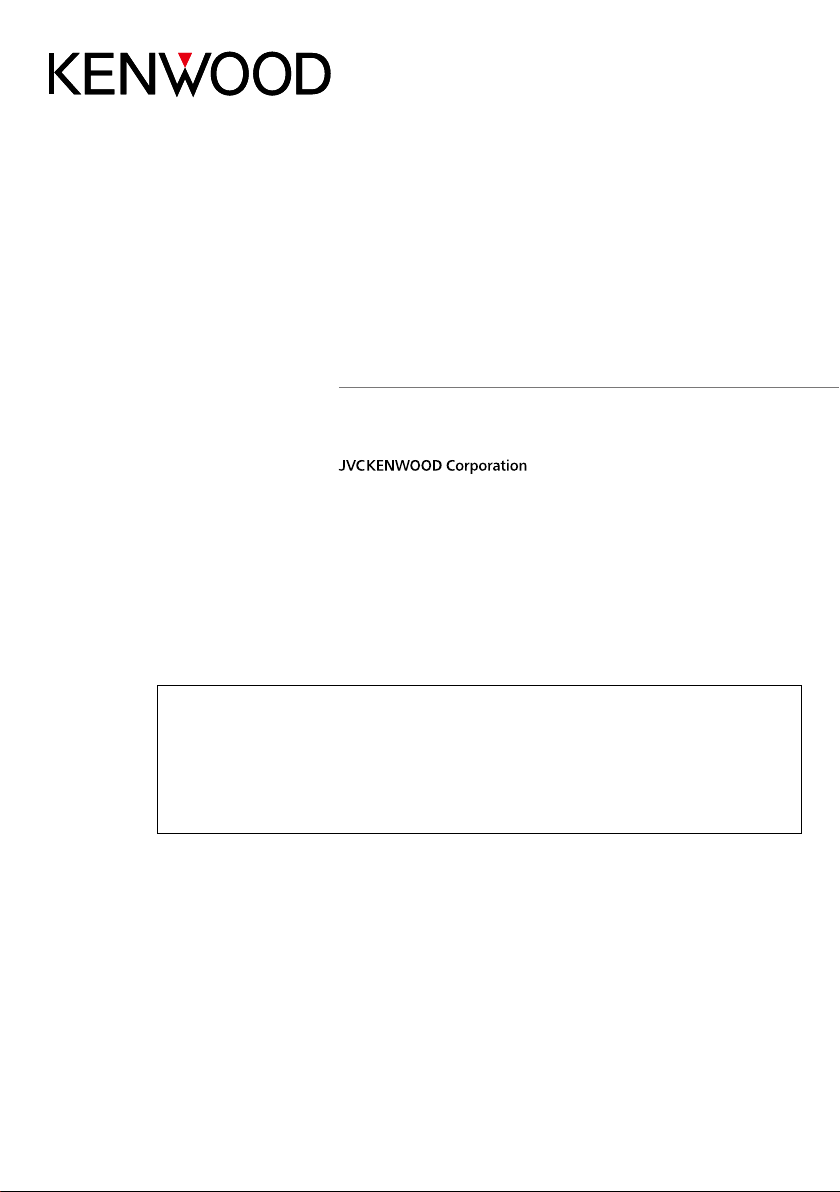
PODŁĄCZANY SYSTEM NAWIGACYJNY
Prosimy sprawdzić informacje o nowym wydaniu
DNN9250DAB
DNN6250DAB
PODŁĄCZONY MONITOR Z ODBIORNIKIEM DVD
DNR8025BT
PODRĘCZNIK OBSŁUGI
Przed przeczytaniem niniejszego podręcznika kliknij przycisk poniżej, aby sprawdzić
informacje na temat jego najnowszego wydania i stron, na których wprowadzono zmiany.
http://manual.kenwood.com/edition/im383/
14DNN_IM383_Ref_E_pl_01 (E)© 2014 JVC KENWOOD Corporation
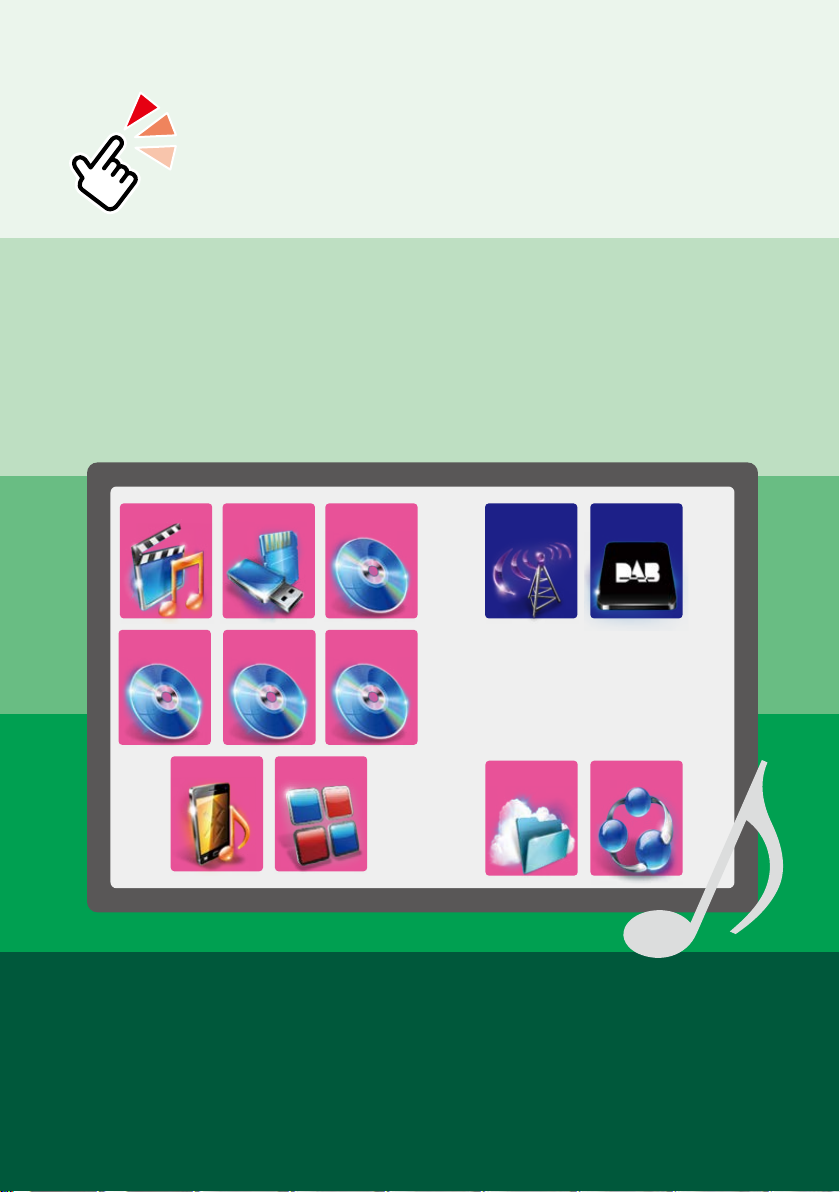
Powrót do strony Menu głównego
Co chcesz zrobić?
Dziękujemy za zakup PODŁĄCZANEGO SYSTEMU NAWIGACYJNEGO KENWOOD.
W niniejszym podręczniku podano różne wygodne funkcje systemu.
Kliknąć ikonę nośnika, który ma być
odtworzony.
Jedno kliknięcie umożliwia przejście do części poświęconej
każdemu z nośników!
iPod
Płyta z
mediami
BT Audio APPS
USB SD
muzyką
CD z
VCD
DVD VIDEO
Radio
Storage
DAB
Łącze
bezprzewodowe
1
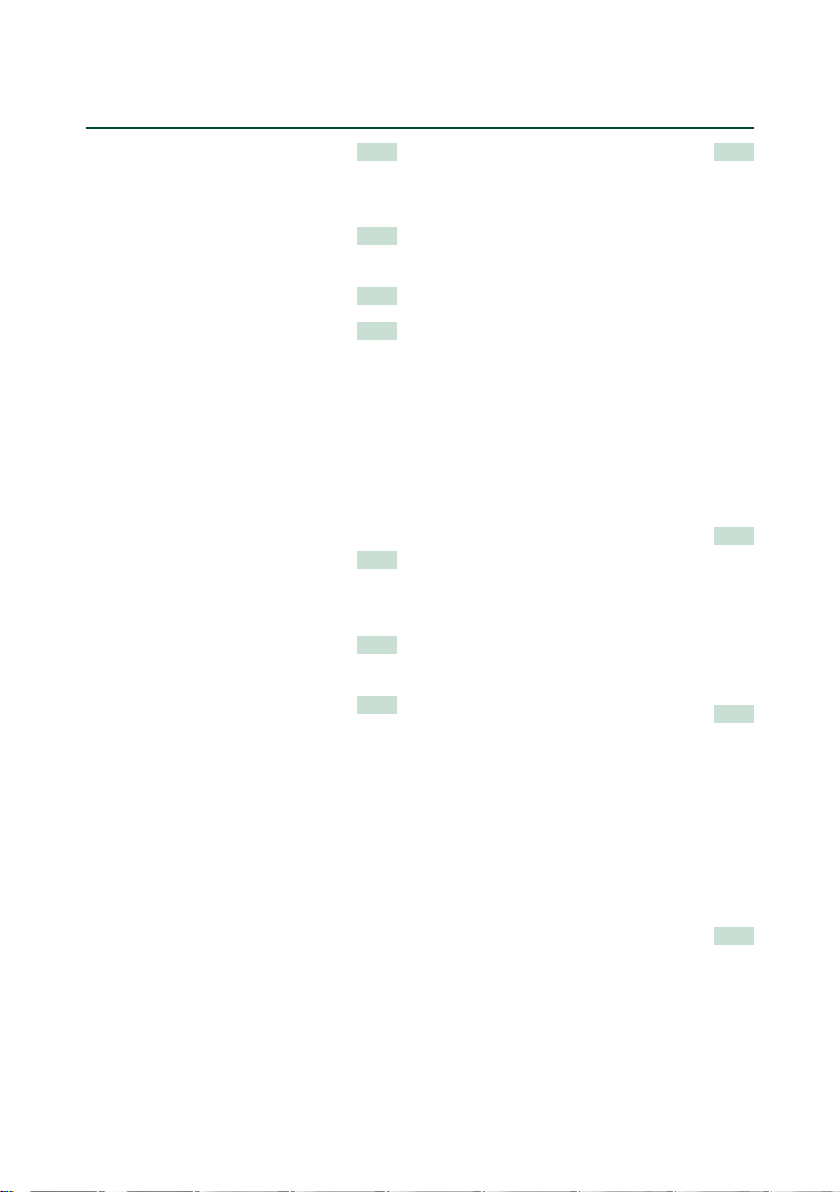
Spis treści
ñ
Przed użyciem 4
# OSTRZEŻENIE ____________________ 4
Opis korzystania z instrukcji
obsługi 7
Funkcje połączonych
systemów 8
Podstawowe operacje 10
Funkcje przycisków na panelu przednim
Włączanie urządzenia ________________ 14
Odłączanie panelu przedniego ________ 19
Sposób odtwarzania mediów _________ 20
Operacje wykonywane na ekranie Home
Najczęściej wykonywane operacje _____ 27
Obsługa nawigacji
(DNN9250DAB/ DNN6250DAB) ________ 29
_ 10
_ 23
Konfiguracja sieci 34
Konfiguracja Wi-Fi___________________ 34
Konfiguracja Hotspotu Wi-Fi __________ 36
Konfiguracja daty i godziny 38
Konfiguracja daty i godziny ___________ 38
Konfiguracja konta 40
Informacje o koncie _________________ 40
Tworzenie konta użytkownika _________ 40
Konfiguracja konta właściciela_________ 41
Konfiguracja konta użytkownika _______ 42
Przełączanie zalogowanego
użytkownika _______________________ 42
Usuwanie konta użytkownika _________ 43
Resetowanie konta właściciela ________ 43
Obsługa widgetów i aplikacji 44
Widget pogody _____________________ 44
Aplikacja pogodowa ________________ 45
Widget Dzisiaj ______________________ 47
Widget SNS ________________________ 47
Widget RSS ________________________ 48
Aplikacja harmonogramów ___________ 48
Facebook (Aplikacja SNS) _____________ 51
Twitter (Aplikacja SNS) _______________ 52
E-mail (Aplikacja SNS) ________________ 54
Aplikacji RSS _______________________ 56
Widget Teraz odtwarzane ____________ 58
Widget Tablicy podsumowania ________ 60
Widget Ramki do zdjęć ______________ 61
Wyszukiwanie na różnych nośnikach ___ 62
Obsługa DVD/Video CD (VCD) 64
Podstawowa obsługa DVD/VCD _______ 64
Obsługa menu płyty DVD ____________ 67
Sterowanie funkcją zoom płyty
DVD i VCD _________________________ 68
Konfiguracja DVD ___________________ 69
Obsługa CD/Audio oraz plików
wizualnych/iPoda/Aplikacji 72
Podstawowa obsługa plików
muzycznych/video __________________ 72
Operacja wyszukiwania ______________ 78
Sterowanie filmem __________________ 82
Obsługa aplikacji ___________________ 83
Konfiguracja USB/SD/iPod/DivX/
Aplikacji __________________________ 84
Operacje na danych
przechowywanych w chmurze 90
Rozpoczęcie _______________________ 90
Podstawowe operacje związane z
odtwarzaniem muzyki _______________ 90
Wyszukiwanie kategorii ______________ 91
2
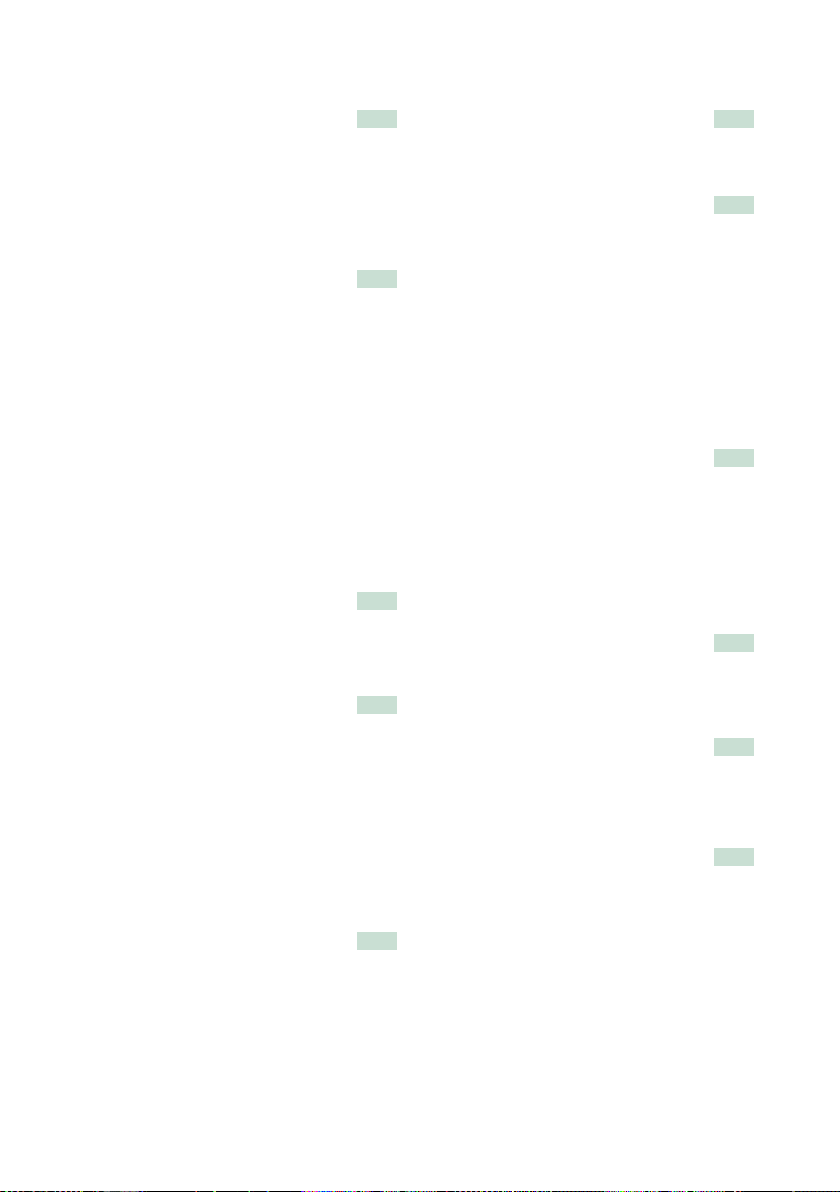
Obsługa łącza bezprzewodowego
Kenwood 92
Rozpoczęcie _______________________ 92
Funkcja Media Server ________________ 93
Funkcja Media Player ________________ 93
Funkcja Media Controller _____________ 94
Funkcja Media Renderer _____________ 95
Obsługa radia i telewizji 96
Podstawowa obsługa radia ___________ 96
Podstawowa obsługa radia cyfrowego
(DNN9250DAB/ DNN6250DAB) ________ 98
Obsługa pamięci____________________ 100
Operacja wybierania ________________ 100
Informacje o ruchu drogowym ________ 102
Powtarzanie (tylko radio cyfrowe) ______ 102
Konfiguracja tunera _________________ 103
Ustawienia DAB
(DNN9250DAB/ DNN6250DAB) ________ 104
Obsługa Tunera TV __________________ 106
Aplikacja strumieniowego
przesyłania danych 108
Aplikacja strumieniowego przesyłania
sygnału wideo _____________________ 108
Aplikacja AUPEO ____________________ 110
Sterowanie Bluetooth 112
Rejestracja i podłączenie urządzenia
Bluetooth _________________________ 112
Odtwarzanie z urządzenia audio
Bluetooth _________________________ 115
Korzystanie z zestawu
głośnomówiącego __________________ 116
Programowanie urządzenia
głośnomówiącego __________________ 120
Kontrola głosowa
(DNN9250DAB) 122
Kontrola głosowa ___________________ 122
Sterowanie kamerą
(DNN9250DAB/ DNR8025BT) 123
Sterowanie kamerą __________________ 123
Przełączanie widoku z kamery _________ 123
Konfiguracja 124
Konfiguracja ekranu monitora _________ 124
Konfiguracja systemu ________________ 125
Konfiguracja wyświetlacza ____________ 128
Konfiguracja nawigacji
(DNN9250DAB/ DNN6250DAB) ________ 130
Konfiguracja kamery ________________ 131
Informacja o oprogramowaniu ________ 132
Konfiguracja wejścia AV ______________ 133
Konfiguracja interfejsu wyjścia A/V _____ 133
Sterowanie dźwiękiem 134
Ustawianie dźwięku _________________ 134
Sterowanie dźwiękiem ogólnym _______ 137
Sterowanie korektorem dźwięku _______ 138
Sterowanie strefą ___________________ 139
Sound Effect _______________________ 140
Pozycja słuchacza ___________________ 142
Zdalne sterowanie 144
Wkładanie baterii ___________________ 144
Funkcje przycisków pilota zdalnego
sterowania ________________________ 145
Rozwiązywanie problemów 148
Problemy i rozwiązania ______________ 148
Komunikaty o błędach _______________ 149
Resetowanie urządzenia _____________ 151
Dodatek 152
Media i pliki, które można odtwarzać ___ 152
Elementy wskaźnika paska statusu _____ 155
Kody obszarów świata _______________ 157
Kody językowe płyt DVD _____________ 158
Dane techniczne ____________________ 159
Znaki handlowe ____________________ 162
Informacja dotycząca bezpieczeństwa __ 166
3
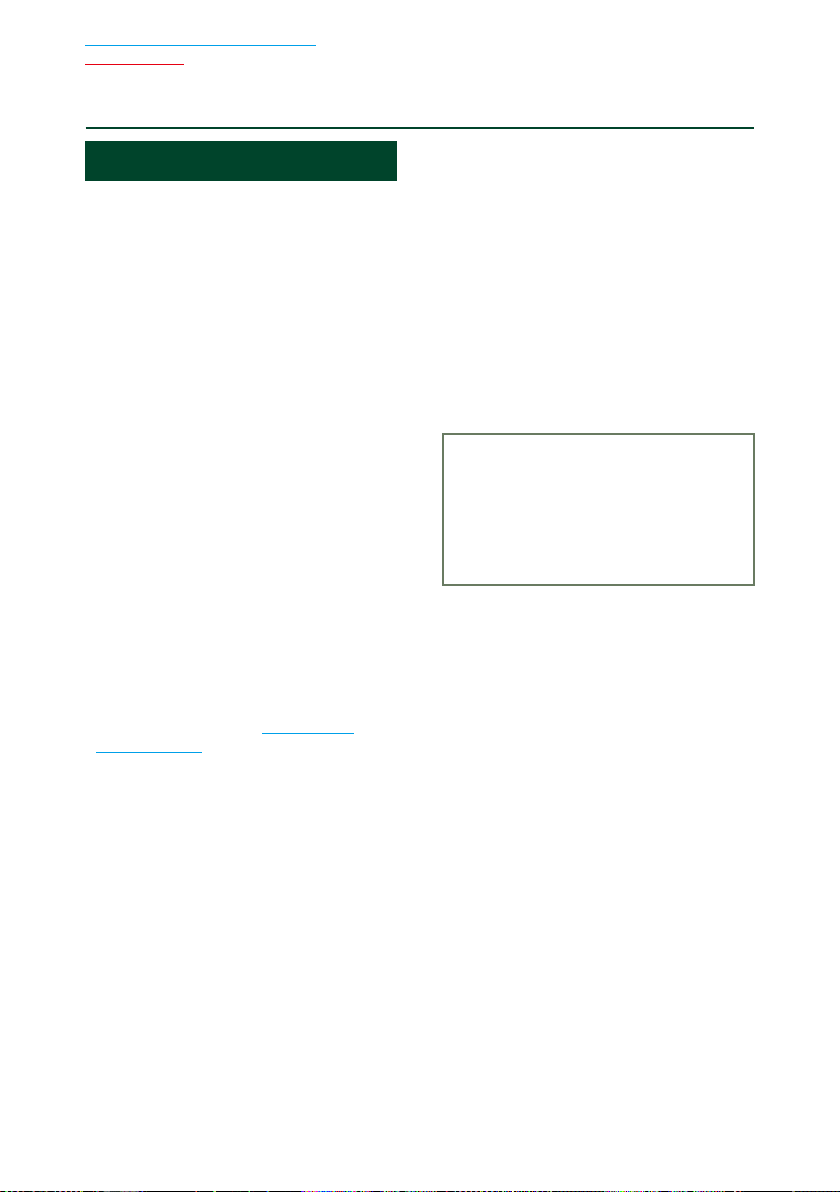
Powrót do strony Menu głównego
Przed użyciem
Przed użyciem
ñ
# OSTRZEŻENIE
Aby zapobiec zranieniom czy
Ñ
zagrożeniu pożarem, należy
stosować następujące środki
ostrożności:
• Aby nie dopuścić do zwarć, nigdy nie
wkładaj ani nie wrzucaj do środka
urządzenia żadnych przedmiotów
metalowych (np. monet czy narzędzi
metalowych).
• Nie patrz na ekran urządzenia przez
dłuższy czas podczas prowadzenia pojazdu.
• W przypadku napotkania trudności
podczas instalacji, zasięgnij porady u
dealera firmy Kenwood.
Środki ostrożności związane z
Ñ
eksploatacją urządzenia
• W przypadku zakupu wyposażenia
dodatkowego, skorzystaj z pomocy dealera
Kenwood, aby dowiedzieć się czy będzie
ono współpracować z Twoim modelem, w
Twoim regionie.
• Możesz wybrać język, w którym
wyświetlane będą menu, znaczniki plików
dźwiękowych, itp. Patrz Konfiguracja
języka (str.126).
• Funkcje Radio Data System lub Radio
Broadcast Data System nie są dostępne na
obszarze, gdzie żadna stacja nadawcza nie
używa tych funkcji.
Ochrona monitora
Ñ
Aby nie uszkodzić monitora, nie należy
dotykać go długopisem lub podobnym
przedmiotem z ostrym końcem
Czyszczenie urządzenia
Ñ
Jeśli panel czołowy jest brudny, należy
go wytrzeć suchą miękką ściereczką, na
przykład z włókien silikonowych. Jeśli panel
czołowy jest bardzo zabrudzony, należy
wytrzeć zabrudzenie ściereczką nawilżoną w
delikatnym środku czyszczącym, a następnie
wytrzeć go ponownie suchą i miękką
ściereczką.
!
• Bezpośrednie spryskiwanie urządzenia
środkiem czyszczącym może uszkodzić części
mechaniczne. Wycieranie panelu czołowego
szorstką ściereczką albo stosowanie płynu
lotnego, takiego jak rozcieńczalnik czy alkohol,
może uszkodzić powierzchnię lub zetrzeć
napisy.
Zaparowanie soczewek
Ñ
Po włączeniu ogrzewania w samochodzie
przy zimnej temperaturze, na soczewce
odtwarzacza urządzenia może zbierać się
para. Jest to tak zwane zamglenie soczewki,
a skroplona woda na soczewce może
uniemożliwiać odtwarzanie płyt. W takim
przypadku należy wyjąć płytę i poczekać,
aż skondensowana woda wyparuje. Jeśli
urządzenie nadal działa nieprawidłowo,
skontaktuj się ze sprzedawcą sprzętu
Kenwood.
4
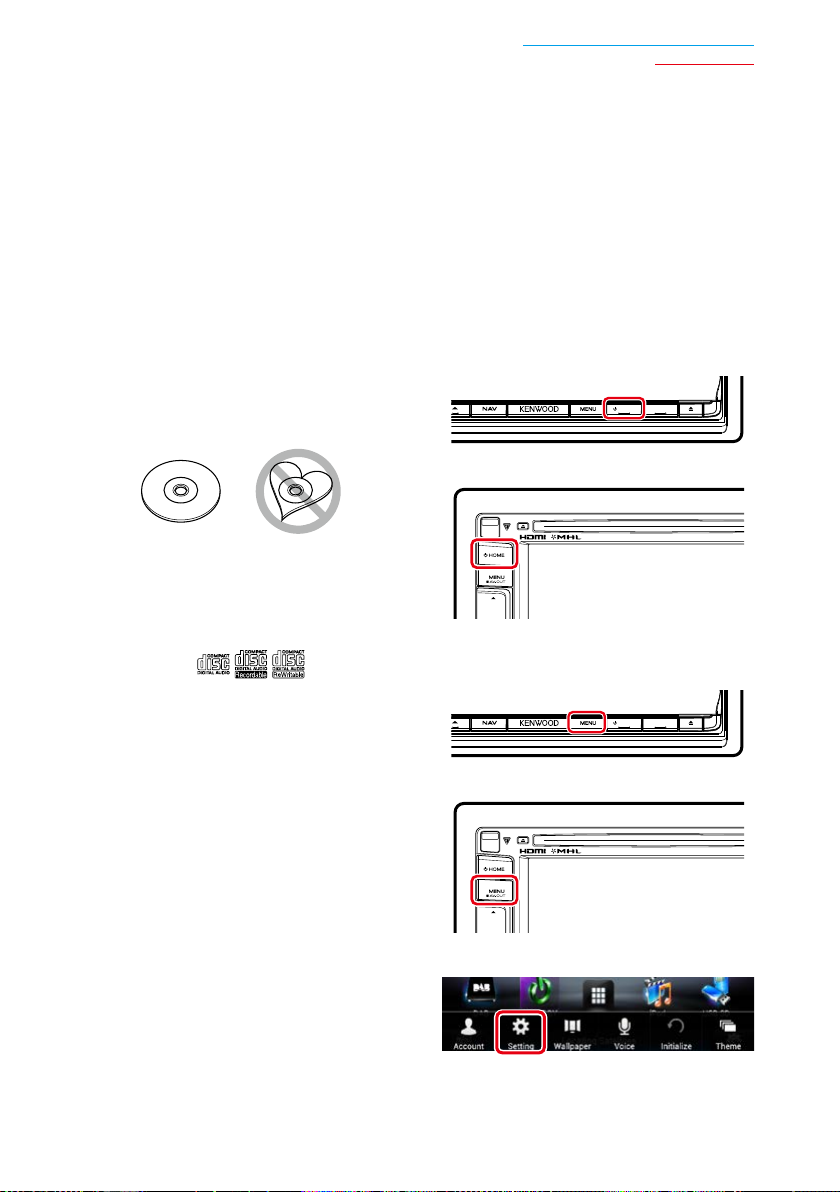
Powrót do strony Menu głównego
Przed użyciem
Środki ostrożności dotyczące
Ñ
płyt
• Nie dotykaj zapisanej strony płyty.
• Nie przyklejaj taśmy itp. do płyty ani nie
używaj płyty z przyklejoną taśmą.
• Nie korzystaj z akcesoriów podobnych do
płyt.
• Czyść płytę od środka do zewnątrz.
• Płyty należy wyciągać z urządzenia
poziomo.
• Jeśli wokół środkowego otworu płyty lub
na jej krawędzi znajdują się włókna, należy
je usunąć np. długopisem przed włożeniem
płyty do urządzenia.
• Nie można odtwarzać płyt, które nie są
okrągłe.
• Nie można używać płyt o średnicy 8-cm (3
cale).
• Nie można stosować płyt z kolorową stroną
zapisaną i brudnych płyt.
• To urządzenie może odtwarzać tylko płyty
CD oznaczone
To urządzenie może nie odtwarzać
poprawnie płyt nieoznaczonych tym
symbolem.
• Nie możesz odtwarzać płyty, której
nagrywanie nie zostało zamknięte.
(Odnośnie procesu zamykania płyt, patrz
oprogramowanie do nagrywania oraz
podręcznik obsługi nagrywarki.)
.
Kasowanie informacji
Ñ
osobistych
Przed wydaniem lub odsprzedaniem tego
urządzenia stronie trzeciej, należy pamiętać
aby skasować dane (pocztę, dzienniki
wyszukiwania, itp.) przechowywane w
urządzeniu przez użytkownika i upewnić się,
czy dane zostały usunięte.
Nie ponosimy odpowiedzialności za
jakiekolwiek szkody powstałe w wyniku
wycieku danych, które nie zostały usunięte.
Nacisnąć przycisk <HOME>.
1
DNN9250DAB/ DNR8025BT
HOME 6
DNN6250DAB
Nacisnąć przycisk <MENU>.
2
DNN9250DAB/ DNR8025BT
HOME 6
DNN6250DAB
Dotknąć [Setting].
3
Ciąg dalszy
5
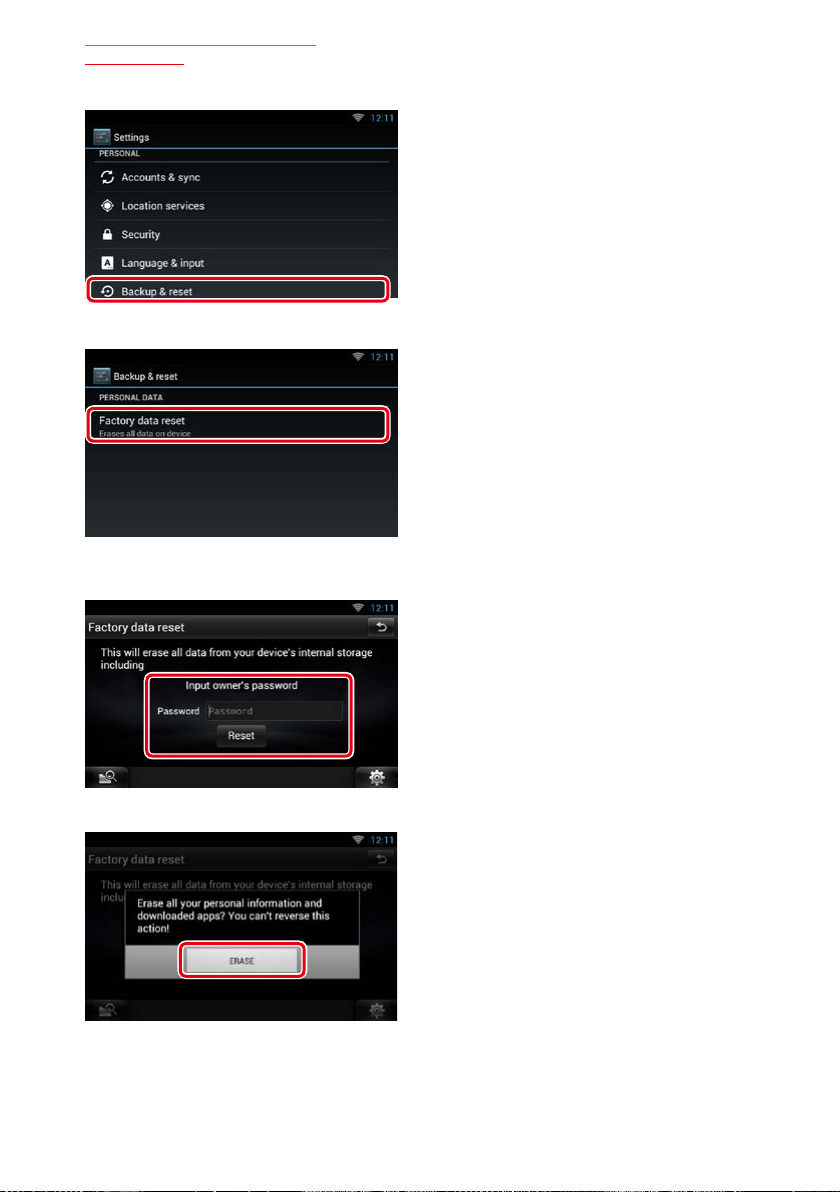
Powrót do strony Menu głównego
Przed użyciem
Dotknąć [Backup & Reset].
4
Dotknąć [Factory data reset].
5
Wprowadzić własne hasło. Dotknąć
6
[Rest].
Dotknąć [ERASE].
7
6
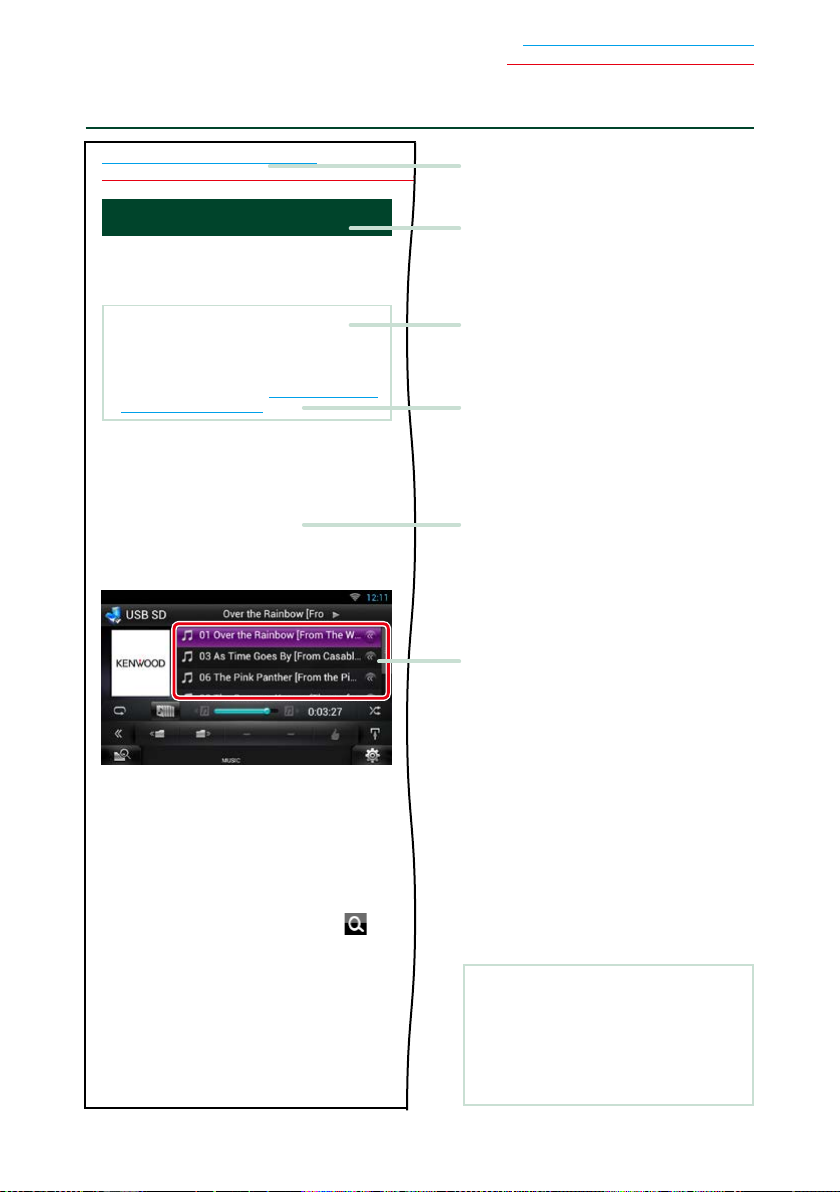
Opis korzystania z instrukcji obsługi
Obsługa CD/Audio oraz plików wizualnych/iPoda/Aplikacji
30
ñ
Powrót do strony Menu głównego
Operacja wyszukiwania
Umożliwia wyszukiwanie plików
muzycznych, filmowych i zdjęć z
wykorzystaniem następujących operacji.
UWAGI
• Jeśli wykorzystywany jest pilot, do żądanej ścieżki/
pliku można przejść bezpośrednio wprowadzając
numer ścieżki/folderu/pliku, czas odtwarzania, itp.
Aby poznać szczegóły, patrz Tryb wyszukiwania
bezpośredniego (str. 145).
Przeszukiwanie list
Ñ
Możliwe jest wyszukiwanie ścieżek, folderów
i plików zależnie od położenia w hierarchii.
Dotknąć zaznaczony obszar.
1
Wyświetlony zostanie ekran List Control.
Dotknąć żądaną ścieżkę/plik.
2
Powrót do strony Menu głównego
Opis korzystania z instrukcji obsługi
Nagłówek z łączem
Każdą część lub stronę główną można
podejrzeć jednym kliknięciem.
Tytuł operacji
Przedstawia funkcję.
UWAGI
Przedstawiają wskazówki, uwagi, itp.
Odnośnik
Wyświetlany z użyciem niebieskich liter.
Umożliwia przejście jednym kliknięciem
do artykułu związanego z bieżącą
częścią.
Procedura obsługi
Objaśnia procedury konieczne do
wykonania operacji.
< >: Oznacza nazwy przycisków
panelu.
[ ]: Oznacza nazwy przycisków
dotykowych.
Rozpoczęte zostanie odtwarzanie.
Inne wyszukiwanie
Ñ
W celu zawężenia listy dostępne są inne
sposoby wyszukiwania.
Niniejsza funkcja nie jest dostępna, gdy
bieżącym źródłem jest płyta CD z muzyką.
Na ekranie sterowania dotknąć [ ].
1
Wyświetlony zostanie ekran rodzaju
wyszukiwania.
Dotknąć żądany sposób wyszukiwania.
2
Zrzut ekranu
Pokazuje przykładowe zrzuty ekranów,
jakie są wyświetlane podczas wykonywania
operacji.
Obszary lub przyciski, które należy dotknąć
są otoczone czerwonym obramowaniem.
UWAGI
• Ekrany i panele przedstawione w niniejszej
instrukcji obsługi służą do lepszego
wyjaśnienia funkcji urządzenia.
Mogą różnić się od ekranów i paneli użytych
w urządzeniu, lub sposób ich wyświetlania
może być inny.
7
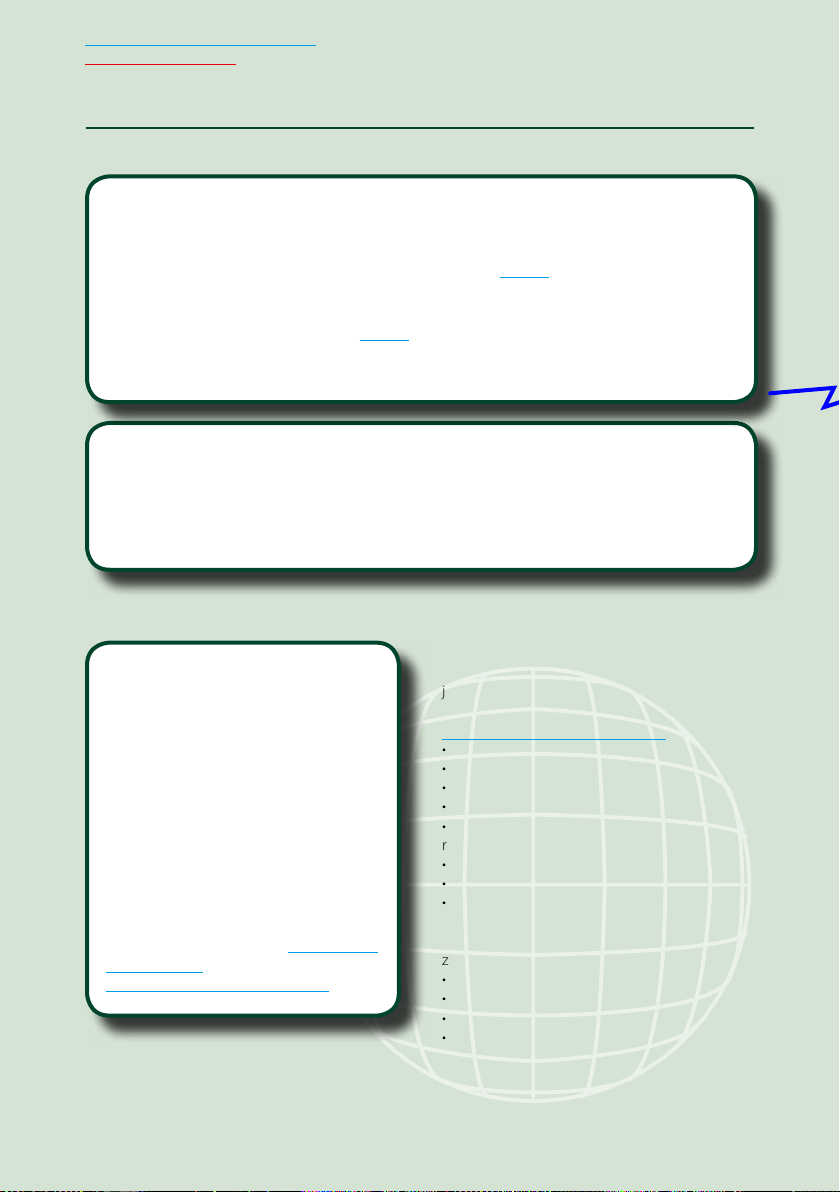
Powrót do strony Menu głównego
Podstawowe operacje
Funkcje połączonych systemów
ñ
Po podłączeniu niniejszego urządzenia do Internetu, można korzystać z szeregu usług.
Współpraca ze stroną Route Collector
• Do systemu nawigacyjnego można wprowadzić punkty docelowe oraz trasy wskazane w
komputerze PC.
• Można zapisać przejechane trasy oraz przesłuchane utwory. (str.31)
• Po przesłaniu plików muzycznych do aplikacji Dropbox oraz utworzeniu listy odtwarzania
na stronie Route Collector, można słuchać muzyki w dowolnym miejscu poprzez system
nawigacyjny bez plików muzycznych. (str.90)
• Speech to Text (STT - zamiana mowy na tekst) oraz Text to Speech (TTS - zamiana tekstu na
mowę).
Obsługa serwisów internetowych
• Usługi Streaming np. YouTube, Aupeo!.
• Serwisy internetowe takie jak poczta elektroniczna, Gmail, Kalendarz Google oraz serwisy
społecznościowe takie jak Facebook i Twitter.
• Serwisy informacyjne (pogoda*, ruch na drogach*, RSS, itp.).
Uwagi
Z niżej opisanej funkcji można korzystać przez
Informacje o koncie
• Aby skorzystać z serwisów
internetowych za pomocą tego systemu,
można utworzyć konto na stronie Route
Collector.
• Oprócz konta właściciela, można
zarejestrować maksymalnie cztery konta
użytkownika.
• Można również korzystać z kont gości.
• Przełączając się pomiędzy kontami
można zabezpieczyć prywatność
podczas korzystania z poczty lub
serwisów społecznościowych.
Aby poznać szczegóły, patrz Informacje o
koncie (str.40).
http://www.route-collector.com/
2 lata po zarejestrowaniu konta użytkownika.
Aby móc z niego korzystać na stałe, wymagana
jest opłata. Szczegóły można znaleźć na stronie
Route Collector.
http://www.route-collector.com/
• Pogoda (dostarcza INRIX)*
• Ruch na drodze (dostarcza INRIX)*
• Dynamiczne parkowanie (dostarcza INRIX)*
• Ceny paliwa (dostarcza INRIX)*
• Kamera ruchu drogowego w czasie
rzeczywistym (dostarcza INRIX)*
• Repertuar kinowy (dostarcza WWM)*
• TTS (dostarcza Nuance)
• STT (dostarcza Nuance)
Aby skorzystać z następujących serwisów, należy
zarejestrować własne darmowe lub płatne konto.
• Aupeo!
• Facebook
• Twitter
• Gmail (Google)
• Kalendarz Google (Google)
• Dropbox
* Tylko w modelu DNN9250DAB/ DNN6250DAB
8
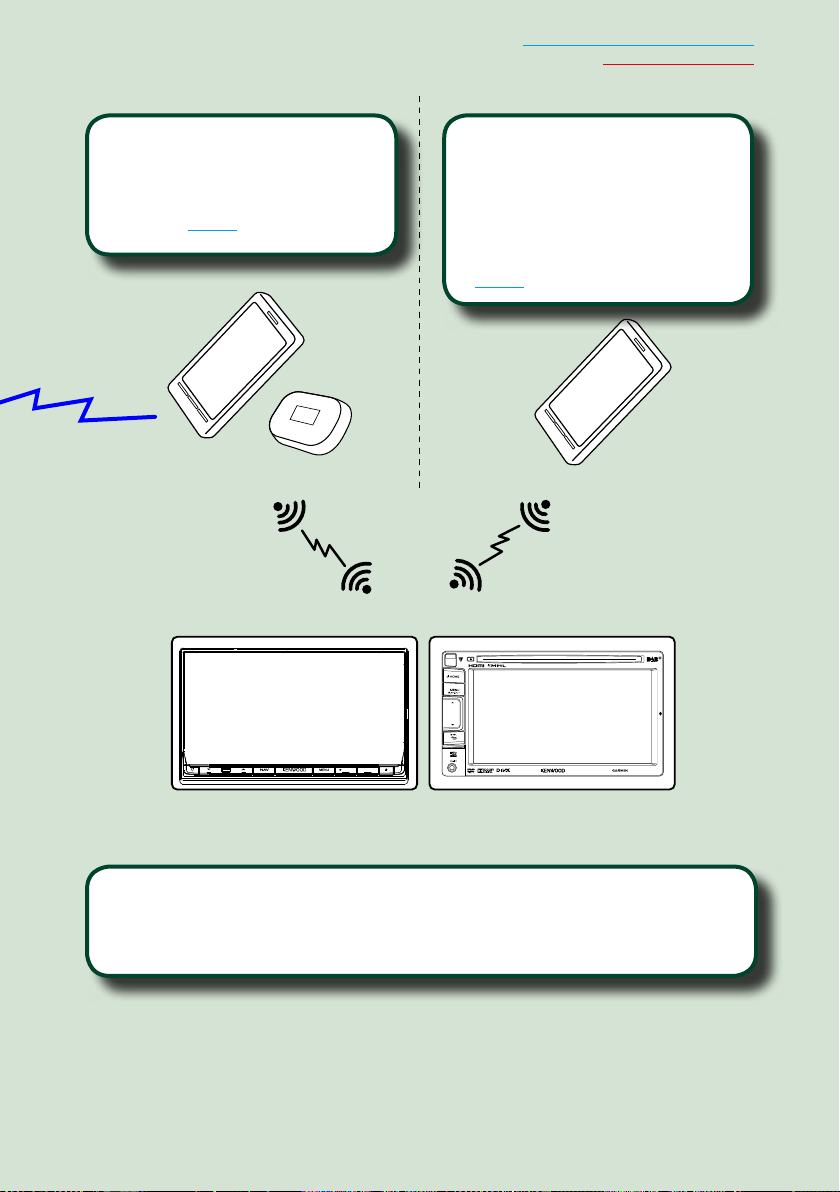
Powrót do strony Menu głównego
Podstawowe operacje
Punkt dostępu do sieci Wi-Fi
• Podłączenie z Internetem przez telefon
komórkowy lub inne urządzenie
internetowe (przy użyciu funkcji
tethering). (str.34)
4G, 3G, LTE
lub EDGE
Hotspot Wi-Fi
• Niniejsze urządzenie może służyć
jako punkt dostępu do sieci Wi-Fi,
dzięki czemu można odtwarzać pliki
muzyczne oraz video za pomocą sieci
Wi-Fi przez smartfona podłączonego
przez łącze bezprzewodowe Kenwood.
(str.36)
Wi-Fi (11n/g/b)
HOME 6
• Odtwarzacz multimedialny do odczytu płyt DVD, CD, pamięci USB, kart SC*, iPodów, itp.
• Radio cyfrowe (DAB)* i radio analogowe
• Nawigacja*
9

Powrót do strony Menu głównego
Podstawowe operacje
Podstawowe operacje
ñ
Funkcje przycisków na panelu przednim
ñ
DNN9250DAB/ DNR8025BT
9
DNR8025BT
HOME 6
1 4 5 6 7 82 3
UWAGI
• Panele przedstawione w niniejszej instrukcji obsługi służą do lepszego wyjaśnienia obsługi urządzenia. Z tego
względu mogą być różne od faktycznych paneli.
10
Jak włożyć kartę SD (DNN9250DAB)
1) Należy nacisnąć i przytrzymać przycisk 8 <G>
przez 1 sekundę.
Panel zostanie całkowicie otwarty.
2) Trzymając kartę SD tak, jak to pokazano na
ilustracji po prawej stronie, włożyć ją do szczeliny
tak, by kliknęła.
V Wyjmowanie karty:
Wcisnąć kartę, aż słyszalne będzie kliknięcie, a następnie
odsunąć palec od karty.
Karta wyskoczy i można ją wyjąć palcami.
10
Strona
z etykietą
0
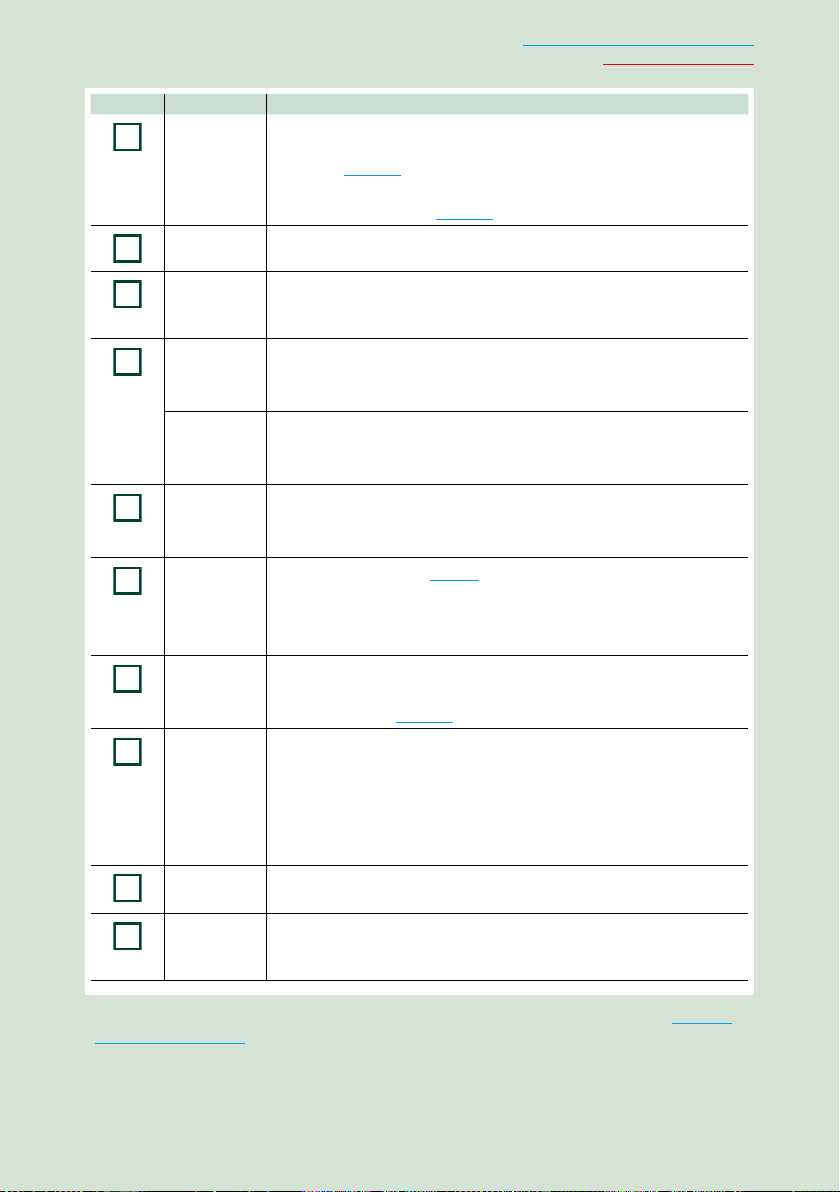
Powrót do strony Menu głównego
1
2
3
4
5
6
7
8
9
10
Numer Nazwa Działanie
s (Reset) • Jeśli system nawigacyjny lub podłączone urządzenie nie działa,
urządzenie powróci do ustawień fabrycznych po naciśnięciu tego
przycisku (str.151).
• Jeśli funkcja SI jest włączona, przy wyłączonym zapłonie pojazdu
niniejszy wskaźnik miga (str.127).
S, R (Vol) Regulacja głośności.
Podstawowe operacje
Czujnik
sterowania
zdalnego
NAV
(DNN9250DAB)
APPS
(DNR8025BT)
MENU • Wyświetla ekran menu opcji.
HOME • Wyświetla ekran Home (str.23).
6 (Wstecz) • Powrót do poprzednio wyświetlanego ekranu.
G (Eject) • Wysuwanie płyty.
Szczelina
płyty
Szczelina
karty SD
(DNN9250DAB)
Odbieranie sygnału pilota.
• Wyświetla ekran nawigacyjny.
• Wciśnięcie i przytrzymanie przez 1 sekundę powoduje wyłączenie
ekranu.*
• Wyświetla ekran Aplikacji.
• Wciśnięcie i przytrzymanie przez 1 sekundę powoduje wyłączenie
ekranu.*
• Wciśnięcie i przytrzymanie przez 1 sekundę powoduje przełączenie w
tryb zewnętrznych źródeł A/V.
• Wciśnięcie i przytrzymanie przez 1 sekundę powoduje wyłączenie
zasilania.
• Jeśli zasilanie jest wyłączone, przycisk ten je włącza.
• Naciśnięcie przez 1 sekundę spowoduje wyświetlenie ekranu Hands Free
(Głośnomówiący) (str.116).
• Gdy panel jest otwarty, wciśnięcie powoduje zamknięcie panelu, a
przytrzymanie przez 1 sekundę wymusza wysunięcie płyty.
• Gdy panel jest zamknięty, wciśnięcie i przytrzymanie przez 1 sekundę
powoduje pełne otwarcie panelu w celu udostępnienia lokalizacji
szczeliny karty SD. (DNN9250DAB)
Szczelina służąca do wkładania płyt do urządzenia.
Szczelina służąca do wkładania kart SD do urządzenia.
* Funkcję przycisku [NAV]/ [APPS] można zmieniać na funkcję widoku z kamery. Patrz Interfejs
użytkownika (str.125).
11
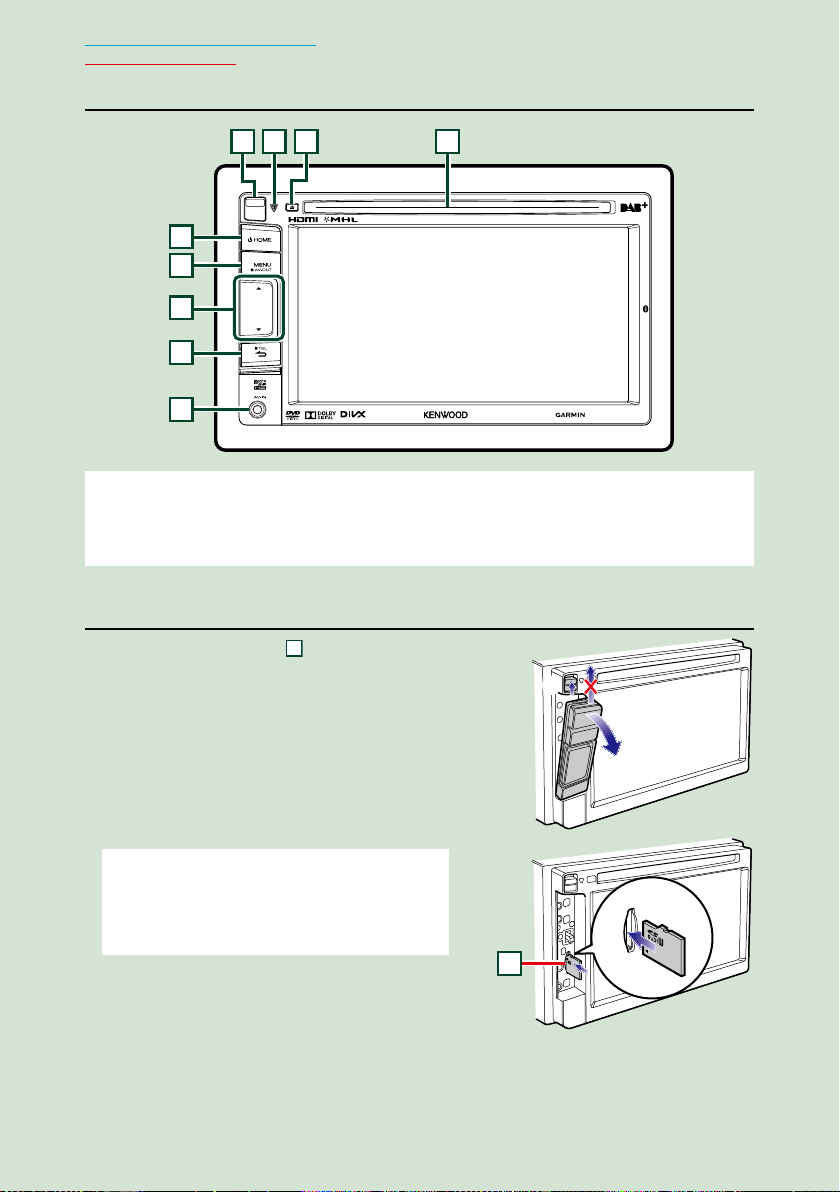
Powrót do strony Menu głównego
10
Podstawowe operacje
DNN6250DAB
3
124
5
6
7
8
9
UWAGI
• Panele przedstawione w niniejszej instrukcji obsługi służą do lepszego wyjaśnienia obsługi urządzenia. Z tego
względu mogą być różne od faktycznych paneli.
Jeśli wyświetlane są powyższe ikony, należy przeczytać artykuł odpowiadający wykorzystywanemu urządzeniu.
Jak włożyć kartę microSD
1) Przesunąć przycisk 4 do góry, aby odłączyć
część przedniego panelu.
2) Trzymając kartę microSD etykietą na lewo i
ściętym narożnikiem do góry, włożyć ją do
szczeliny tak, by kliknęła.
V Wyjmowanie karty:
Wcisnąć kartę, aż słyszalne będzie kliknięcie, a następnie
odsunąć palec od karty.
Karta wyskoczy i można ją wyjąć palcami.
1
2
UWAGI
• Przy odłączaniu części panelu przedniego, należy ją
pociągnąć do przodu tak, jak pokazano na rysunku
po prawej stronie. Jeśli będzie się ją ciągnąć do góry,
przedni panel może się złamać.
12
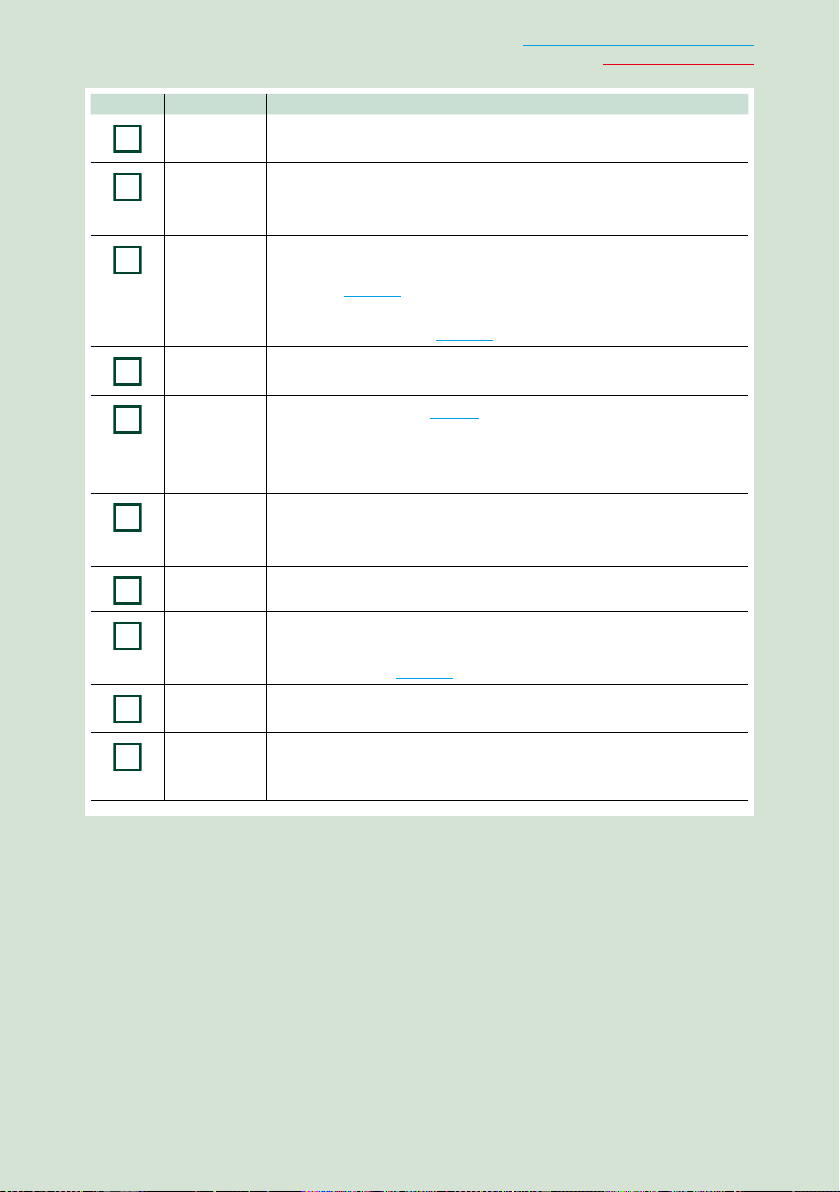
Powrót do strony Menu głównego
1
2
3
4
5
6
7
8
9
10
Numer Nazwa Działanie
Szczelina
płyty
0
(Wysuwanie)
fi (Reset)
Przycisk
zwalniający
HOME • Wyświetla ekran Home (str.23).
MENU • Wyświetla ekran menu opcji.
S, R (Vol) Regulacja głośności.
Szczelina służąca do wkładania płyt do urządzenia.
• Wysuwanie płyty.
• Wciśnięcie i przytrzymanie przez 1 sekundę powoduje wymuszenie
wysunięcia płyty.
• Jeśli system nawigacyjny lub podłączone urządzenie nie działa,
urządzenie powróci do ustawień fabrycznych po naciśnięciu tego
przycisku (str.151).
• Jeśli funkcja SI jest włączona, przy wyłączonym zapłonie pojazdu
niniejszy wskaźnik miga (str.127).
Umożliwia odłączenie panelu przedniego.
• Wciśnięcie i przytrzymanie przez 1 sekundę powoduje wyłączenie
zasilania.
• Jeśli zasilanie jest wyłączone, przycisk ten je włącza.
• Wciśnięcie i przytrzymanie przez 1 sekundę powoduje przełączenie w
tryb zewnętrznych źródeł A/V.
Podstawowe operacje
6 (Wstecz) • Powrót do poprzednio wyświetlanego ekranu.
• Naciśnięcie przez 1 sekundę spowoduje wyświetlenie ekranu Hands Free
(Głośnomówiący) (str.116).
Gniazdo
wejściowe
Szczelina
karty
microSD
Gniazdo wejścia dla urządzenia zewnętrznego. (CA-C3AV; wyposażenie
opcjonalne)
Szczelina służąca do wkładania kart microSD.
13
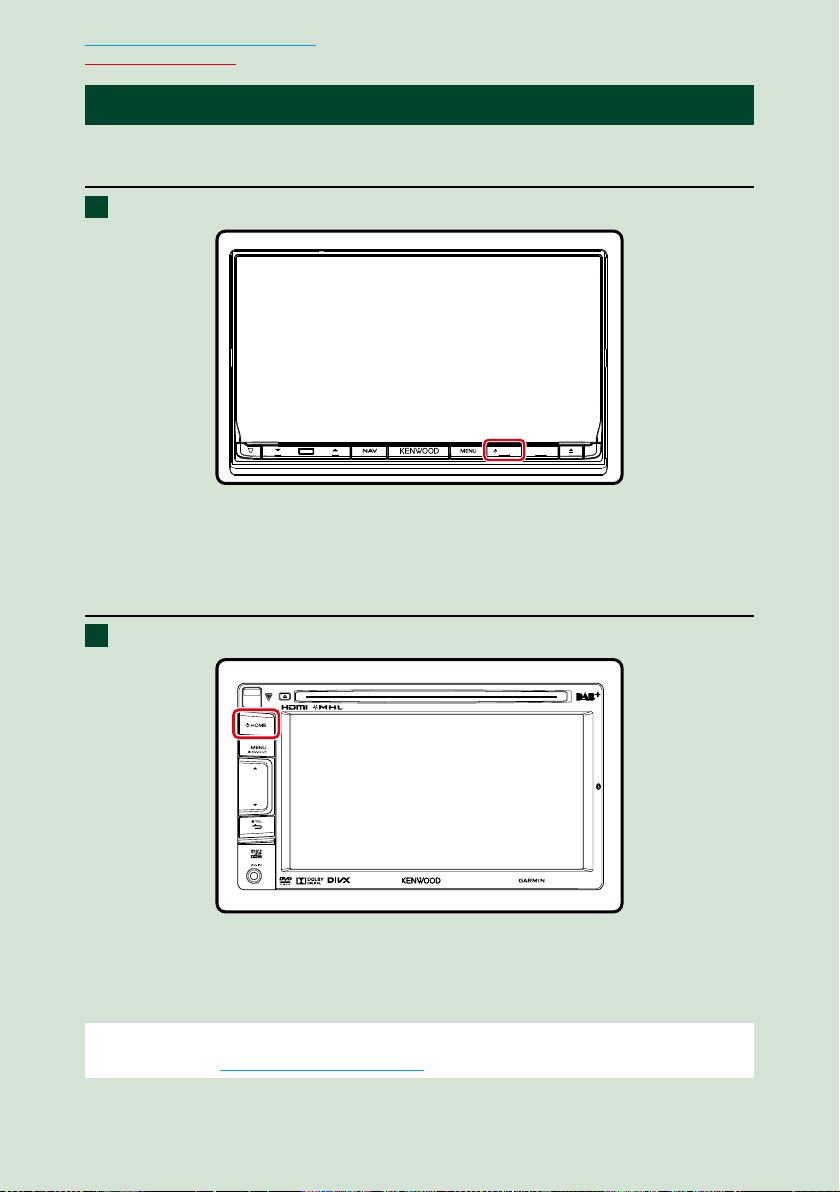
Powrót do strony Menu głównego
Podstawowe operacje
Włączanie urządzenia
ñ
Sposób włączania zasilania może różnić się w zależności od modelu.
DNN9250DAB/ DNR8025BT
Nacisnąć przycisk <HOME>.
1
HOME 6
Urządzenie zostanie włączone.
ö Wyłączanie systemu nawigacyjnego:
Nacisnąć przycisk <HOME> i przytrzymać przez 1 sekundę.
DNN6250DAB
Nacisnąć przycisk <HOME>.
1
Urządzenie zostanie włączone.
ö Wyłączanie urządzenia:
Nacisnąć przycisk <HOME> i przytrzymać przez 1 sekundę.
Jeśli urządzenie jest włączane po raz pierwszy po zainstalowaniu, konieczne będzie
przeprowadzenie Wstępna konfiguracja (str.16).
14
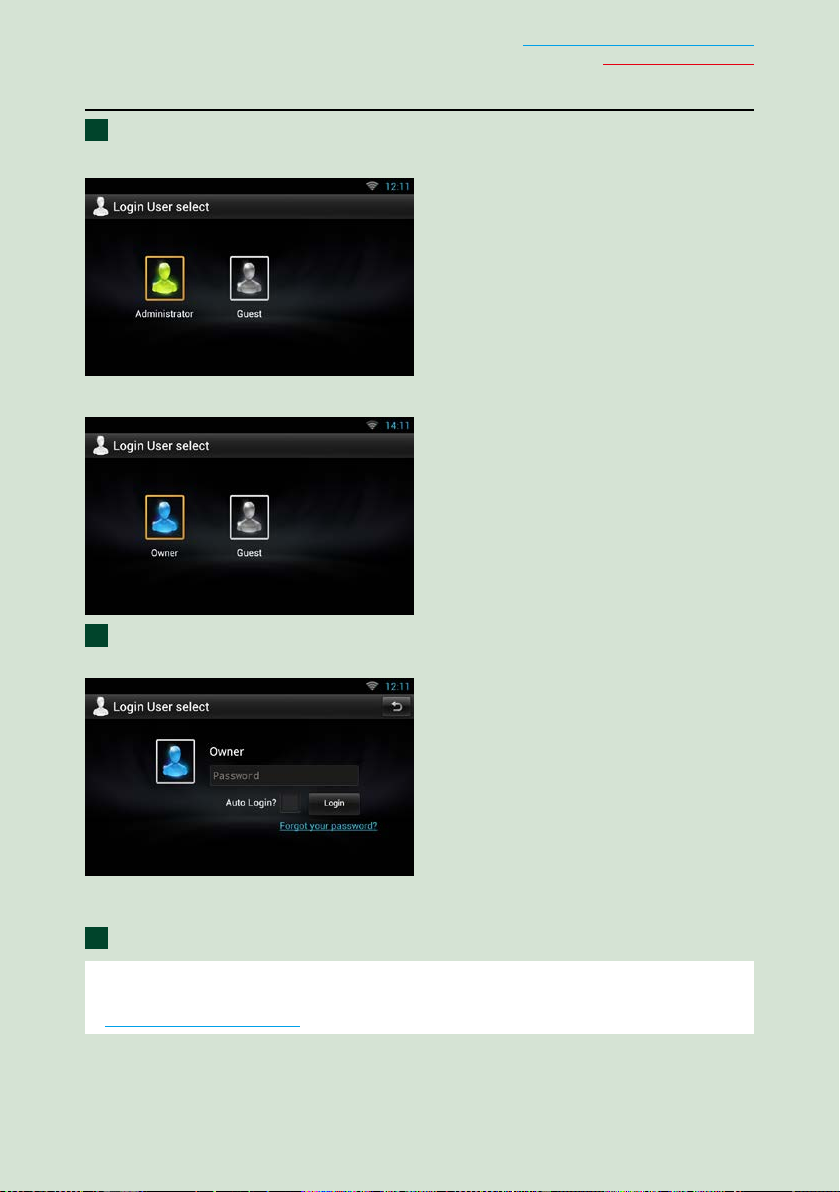
Logowanie
Wybrać użytkownika, który zostanie zalogowany
1
Jeśli nie zarejestrowano właściciela
Jeśli zarejestrowano właściciela
Powrót do strony Menu głównego
Podstawowe operacje
Wprowadzić hasło.
2
Po wybraniu opcji Administrator lub Gość, nie trzeba będzie wprowadzać hasła.
[Auto Login?] (Zalogować automatycznie?): Zaznaczenie tego pola pozwoli następnym razem
automatycznie zalogować użytkownika do systemu.
Dotknąć [Login] (Zaloguj).
3
UWAGI
• Jeśli użytkownik zapomni hasła, może utworzyć nowe hasło na stronie Route Collector.
http://www.route-collector.com/
15
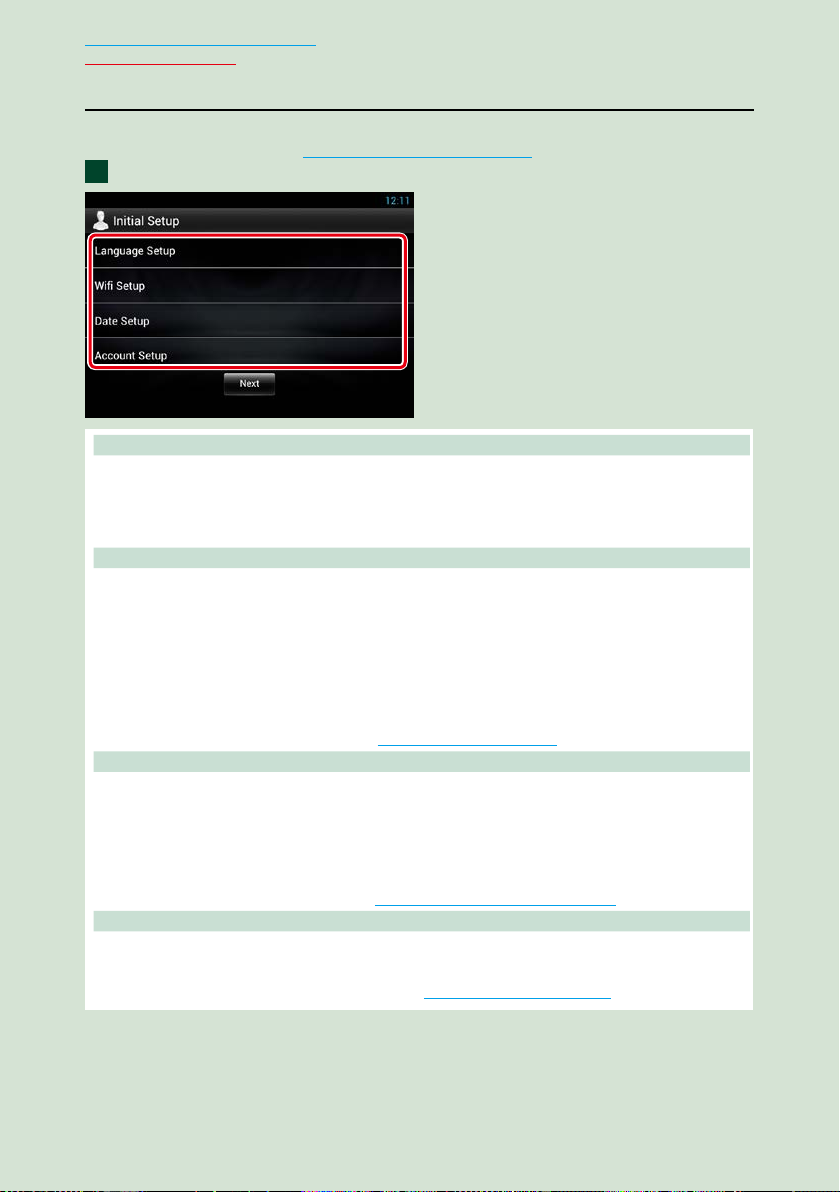
Powrót do strony Menu głównego
Podstawowe operacje
Wstępna konfiguracja
Należy skonfigurować to ustawienie podczas pierwszego korzystania z urządzenia lub po
zresetowaniu urządzenia. Patrz Resetowanie urządzenia (str.151).
Skonfigurować każdą pozycję w następujący sposób.
1
Language Setup (Język)
Wybrać język wyświetlacza oraz sposób wprowadzania. Domyślnie ustawiony jest "English (United
States)".
1Dotknąć [Language Setup] (Język).
2Wybrać język z listy.
WiFi Setup (WiFi)
Konfiguracja ustawień do podłączenia Wi-Fi.
1Dotknąć [WIFI Setup] (WiFi).
2Przesunąć opcję Wi-Fi na ON.
3Wybrać z listy punkt dostępu, który zostanie zarejestrowany.
4Wprowadzić hasło.
5Dotknąć [Connect].
6Po dokonaniu ustawień, należy nacisnąć przycisk < 6 >.
Szczegóły na temat tej operacji, w rozdziale Konfiguracja Wi-Fi (str.34).
Date Setup (Data)
Ustawić datę i godzinę.
1Dotknąć [Date Setup] (Data).
2Dotknąć [Select time zone].
3Wybrać strefę czasową.
4Po dokonaniu ustawień, należy nacisnąć przycisk < 6 >.
Szczegóły na temat tej operacji w rozdziale Konfiguracja daty i godziny (str.38).
Account Setup (Ustawienia konta)
Skonfigurować informacje na temat użytkownika urządzenia.
1Dotknąć [Account Setup] (Ustawienia konta).
Aby poznać szczegóły dotyczące tej operacji, patrz Informacje o koncie (str.40).
16
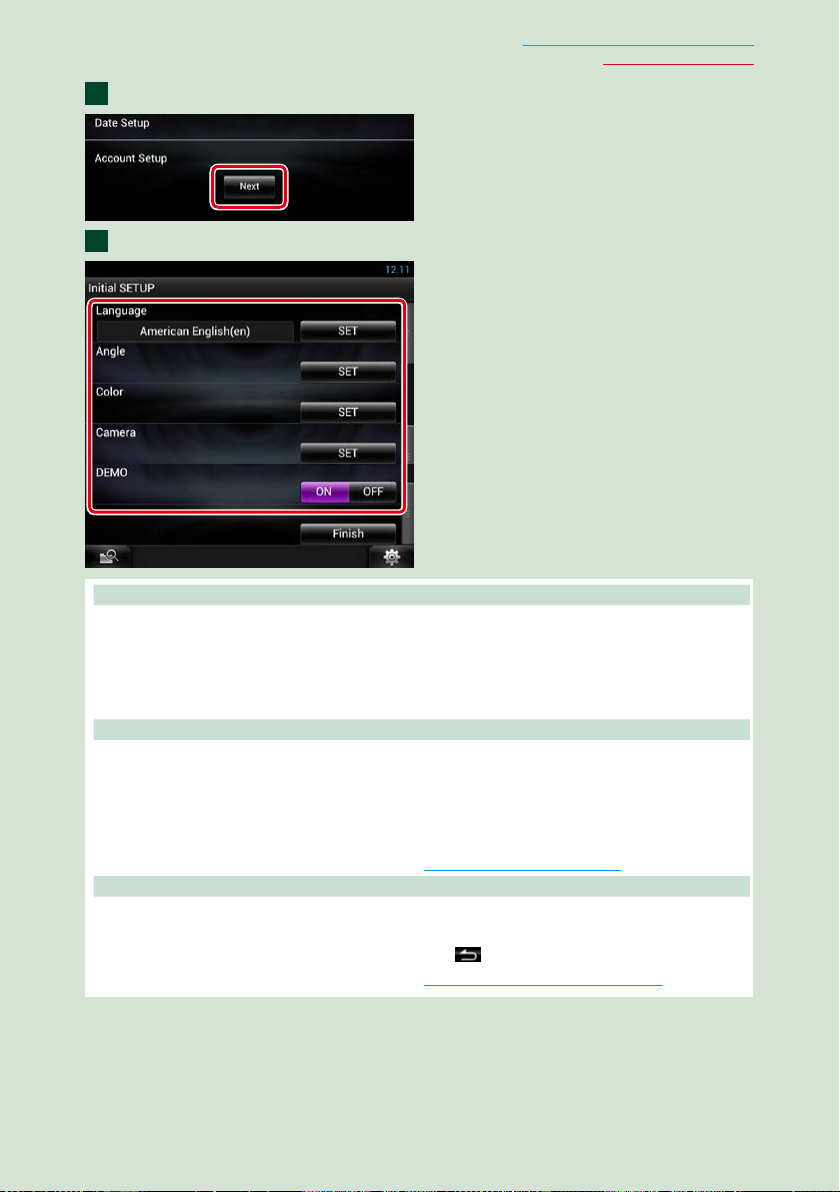
Powrót do strony Menu głównego
Dotknąć [Next] (Następna).
2
Skonfigurować każdą pozycję w następujący sposób.
3
Locale (Regionalne)
Należy wybrać kraj, w którym system nawigacji będzie używany.
Ustawia się tutaj język, jednostkę odległości oraz paliwa.
1Dotknąć [SET ].
2Należy wybrać odpowiedni kraj.
3Dotknąć [Enter].
Language (Język)
Wybierz język używany dla ekranu sterowania oraz elementów ustawień. Domyślnie ustawiony jest
język angielski “American English (en)”.
1Dotknąć [SET ].
2Dotknąć [C] lub [D], aby wybrać żądany język.
3Dotknąć [Enter].
Aby poznać szczegóły dotyczące tej operacji, patrz Konfiguracja języka (str.126).
Angle (Kąt) (tylko DNN9250DAB/DNR8025BT)
Wyregulować położenie monitora. Domyślnie ustawione jest „0”.
1Dotknąć [SET ].
2Dotknąć numer odpowiadający żądanemu kątowi i [
Aby poznać szczegóły dotyczące tej operacji, patrz Ustawienie kąta monitora (str.128).
].
Podstawowe operacje
Ciąg dalszy
17
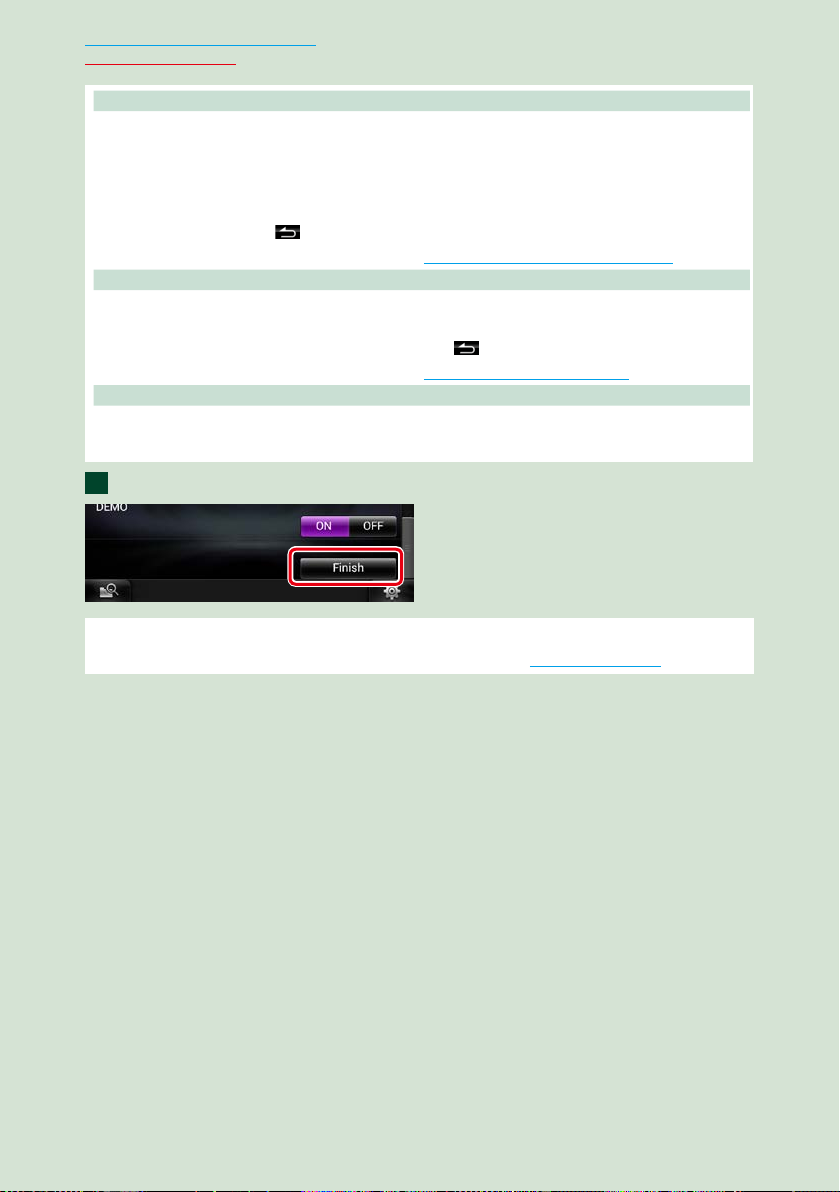
Powrót do strony Menu głównego
Podstawowe operacje
Color (Kolor)
Ustawić kolor podświetlenia ekranu i przycisków. Wybrać można operację zmieniania kolorów lub
stały kolor.
1Dotknąć [SET ].
2Dotknąć [ON] lub [OFF] w [Panel Color Scan / Skanowanie kolorów panelu].
3Jeśli kolor ma być zmieniony, należy dotknąć [SET] w [Panel Color Coordinate / Kolory panelu].
4Dotknąć żądany kolor i [
Aby poznać szczegóły dotyczące tej operacji, patrz Ustawienia kolorów panelu (str.129).
Camera
Skonfigurować parametry kamery.
1Dotknąć [SET ].
2Skonfigurować każdą pozycję, a następnie dotknąć [
Aby poznać szczegóły dotyczące tej operacji, patrz Konfiguracja kamery (str.131).
DEMO
Konfiguracja trybu demo. Domyślnie ustawione jest „ON”.
1Dotknąć [ON] lub [OFF].
Dotknąć [Finish].
4
].
].
UWAGI
• Powyższe ustawienia można skonfigurować korzystając z menu SETUP. Patrz Konfiguracja (str.124).
18
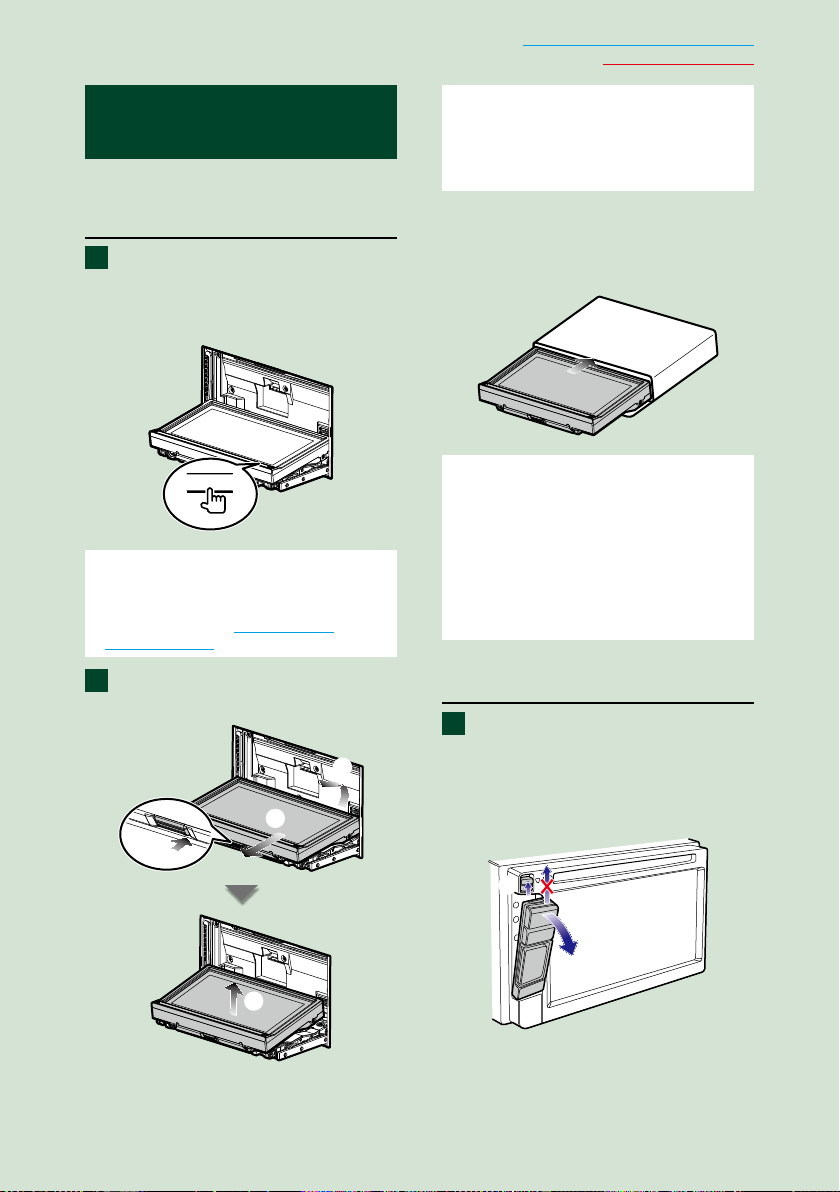
Powrót do strony Menu głównego
Podstawowe operacje
Odłączanie panelu
przedniego
ñ
Możliwe jest odłączenie panelu przedniego,
by uniemożliwić kradzież.
DNN9250DAB/ DNR8025BT
Nacisnąć przycisk <0> i
1
przytrzymać przez
1 sekundę, aby otworzyć przedni
panel.
0
UWAGI
• Możliwe jest takie ustawienie panelu przedniego,
by otwierał się automatycznie po wyłączeniu
zapłonu pojazdu. Patrz Ustawienie kąta
monitora (str.128).
Panel odłączyć tak, jak zostało to
2
pokazane poniżej.
3
2
UWAGI
• Płytka mocująca zamknie się automatycznie po
ok. 10 sekundach od zwolnienia przedniego
panelu. Panel należy zdjąć przed upływem tego
czasu.
ö Po odłączeniu:
Panel należy umieścić w pokrowcu
zabezpieczającym dołączonym do
urządzenia.
UWAGI
• Przy odłączaniu części panelu przedniego, należy
ją pociągnąć do przodu tak, jak pokazano na
rysunku powyżej. Jeśli będzie się ją ciągnąć do
góry, przedni panel może się złamać.
• Aby zabiec zniszczeniu, styków urządzenia oraz
panelu czołowego nie należy dotykać palcami.
• Jeśli styki lub panel czołowy ulegną zabrudzeniu,
należy je przetrzeć czystą, miękką i suchą szmatką.
DNN6250DAB
Przesunąć do góry przycisk
1
zwalniający, aby odłączyć część
przedniego panelu.
Następnie, panel odłączyć tak, jak
zostało to pokazane poniżej.
1
1
2
4
Ciąg dalszy
19
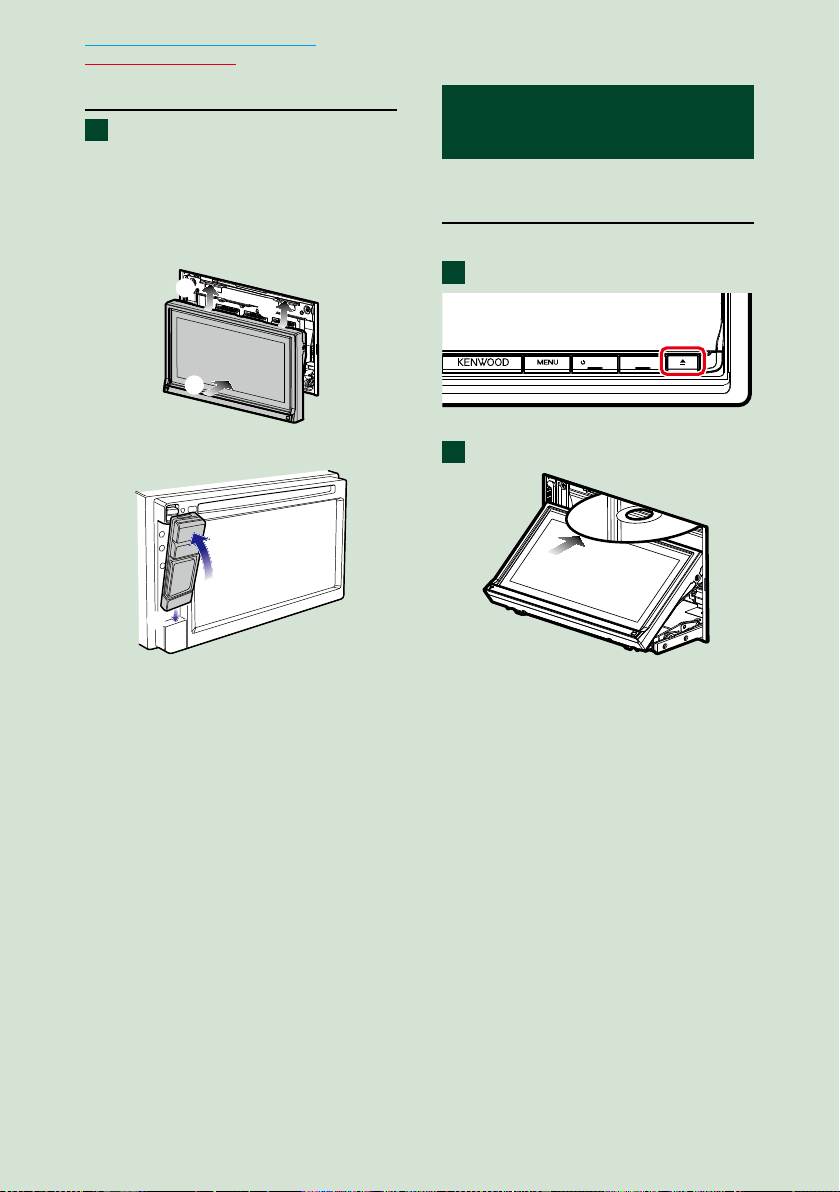
Powrót do strony Menu głównego
Podstawowe operacje
Mocowanie panelu przedniego
Panel należy pewnie chwycić,
1
by go niechcący nie upuścić,
a następnie zamocować na
płytce mocującej, aż zostanie
zablokowany na miejscu.
DNN9250DAB/ DNR8025BT
1
1
2
DNN6250DAB
2
1
Sposób odtwarzania
mediów
ñ
Płyta CD z muzyką i pozostałe
rodzaje płyt
DNN9250DAB/ DNR8025BT
Nacisnąć przycisk <G>.
1
HOME 6
Panel zostanie otwarty.
Płytę włożyć do szczeliny.
2
Panel zamknie się automatycznie.
Urządzenie załaduje płytę i rozpocznie
odtwarzanie.
ö Wysuwanie płyt:
Nacisnąć przycisk <G>.
20
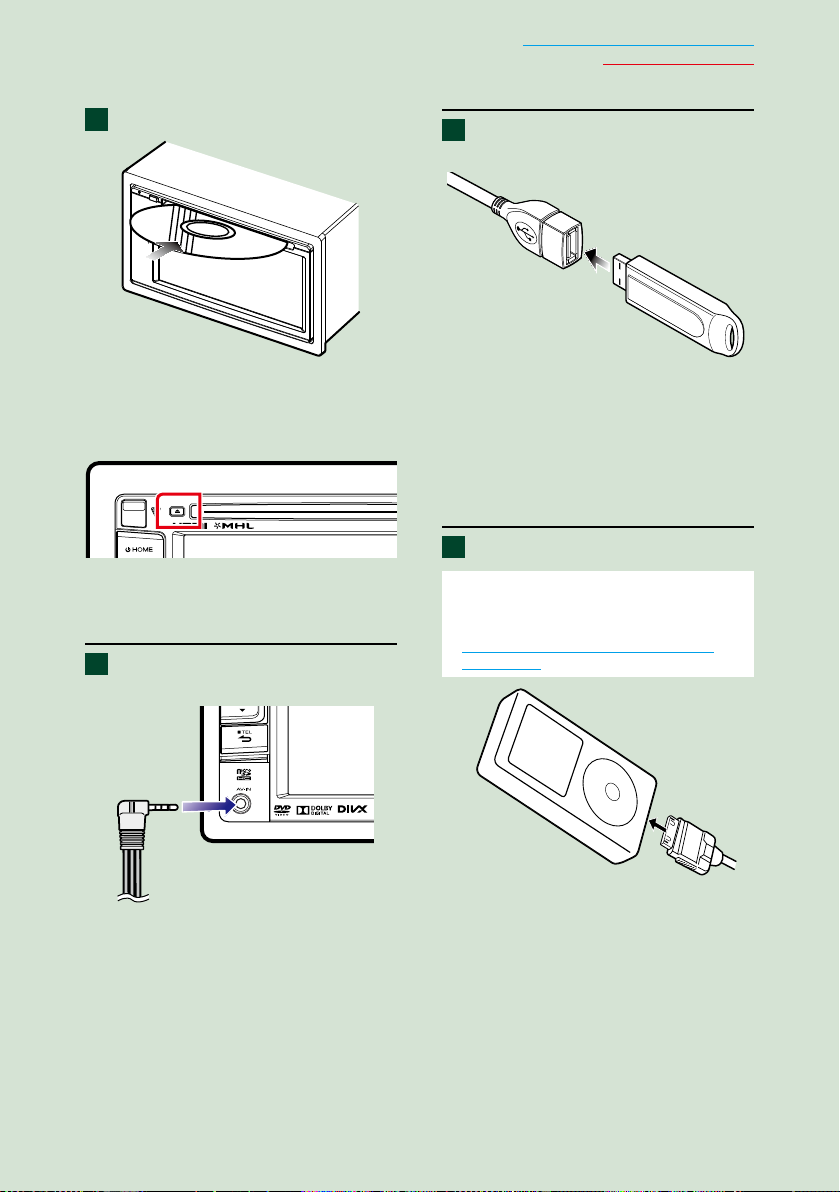
Powrót do strony Menu głównego
Podstawowe operacje
DNN6250DAB
Płytę włożyć do szczeliny.
1
Urządzenie załaduje płytę i rozpocznie
odtwarzanie.
ö Wysuwanie płyt:
Nacisnąć przycisk <0>.
Urządzenie zewnętrzne
(DNN6250DAB)
Końcówkę włożyć do gniazda
1
AV-IN.
Urządzenie USB
Urządzenie USB podłączyć
1
używając kabla USB.
Urządzenie odczyta zawartość urządzenia
USB i rozpocznie odtwarzanie.
ö Odłączanie urządzenia USB:
Dotknąć [G] na ekranie i odłączyć
urządzenie od kabla.
iPod
Połączyć z iPodem.
1
UWAGI
• Szczegóły na temat potrzebnych przewodów
i złączy do podłączenia iPoda/iPhone'a, patrz
Podstawowa obsługa plików muzycznych/
video (str.72).
CA-C3AV (wyposażenie
opcjonalne)
Urządzenie odczyta zawartość iPod i
rozpocznie odtwarzanie.
ö Aby odłączyć iPoda/iPhone'a
podłączonego za pomocą kabla:
Dotknąć [G] na ekranie i odłączyć
urządzenie od kabla.
21
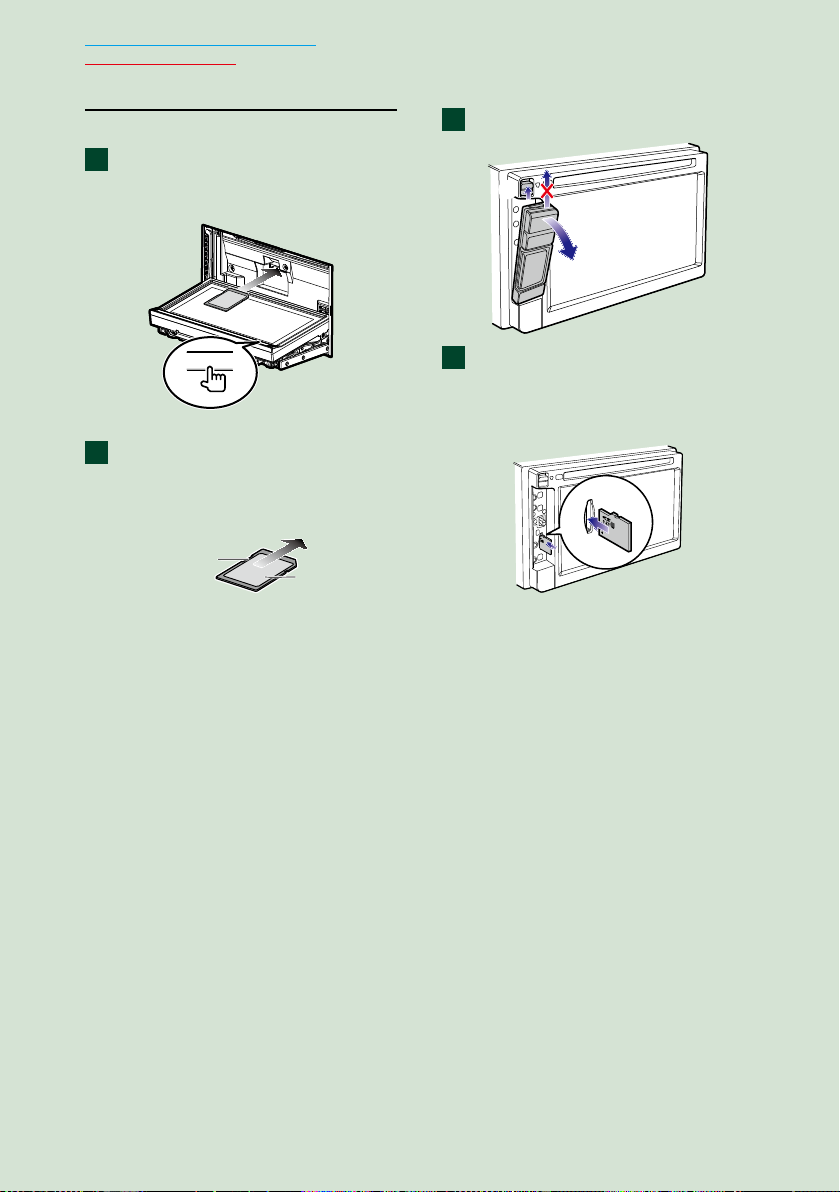
Powrót do strony Menu głównego
Podstawowe operacje
Karta SD
DNN9250DAB
Nacisnąć przycisk <G> i
1
przytrzymać przez 1 sekundę, aby
otworzyć przedni panel.
0
Panel zostanie całkowicie otwarty.
Kartę SD wziąć w rękę w taki
2
sposób, jak zostało to pokazane
poniżej, a następnie wsunąć w
szczelinę, aż zaskoczy na miejsce.
Nacięcie
Urządzenie załaduje zawartość karty i
rozpocznie odtwarzanie.
ö Wyjmowanie:
Wcisnąć kartę SD, aż słyszalne będzie
kliknięcie, a następnie odsunąć palec od
karty.
Karta wyskoczy i można ją wyjąć palcami.
Strona z
etykietą
DNN6250DAB
Odłączyć przedni panel.
1
1
2
Trzymając kartę microSD etykietą
2
do góry i ściętym narożnikiem w
prawo, włożyć ją do szczeliny tak,
by kliknęła.
Urządzenie załaduje zawartość karty i
rozpocznie odtwarzanie.
ö Wyjmowanie:
Wsunąć kartę microSD aż do jej kliknięcia, a
następnie zdjąć palec z karty.
Karta wyskoczy i można ją wyjąć palcami.
22
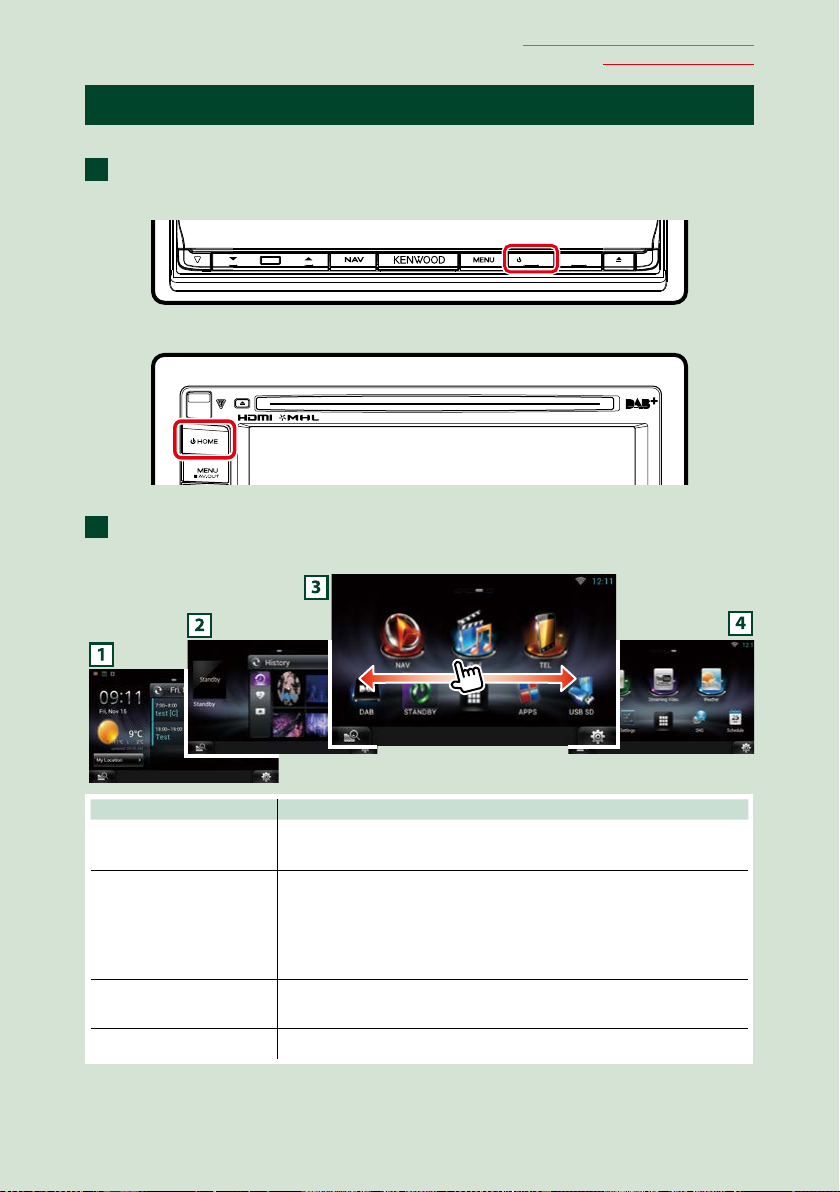
Powrót do strony Menu głównego
Operacje wykonywane na ekranie Home
ñ
Większość funkcji można obsługiwać z ekranu Home.
Nacisnąć przycisk <HOME>.
1
DNN9250DAB/ DNR8025BT
HOME 6
DNN6250DAB
Zostanie wyświetlony ekran Home.
Przewijać ekran w prawo lub w lewo, aby wybrać panel Usługi, Media,
2
Uruchomienia źródła lub Zawartości sieciowej.
Podstawowe operacje
Panel Opis
1 Panel Serwis
2 Panel Media
3 Panel uruchamiania
źródła
4 Panel treści sieciowych
Widget pogody: Wyświetla prognozę pogody dla wybranego obszaru.
Widget sieciowy: Wyświetla harmonogram, SNS lub RSS.
Teraz odtwarzane: Wyświetla tytuł odtwarzanego utworu lub nazwę
stacji radiowej i pozwala wykonać proste operacje.
Widget Media: Wyświetla Tablicę podsumowania, na której wyświetlone
są utwory oznaczone jako 'polubione' oraz historię odtwarzania i ramkę
do zdjęć, wyświetlającą fotografie.
Umożliwia wybór źródła.
Umożliwia wybór aplikacji dostępnych w sieci.
23
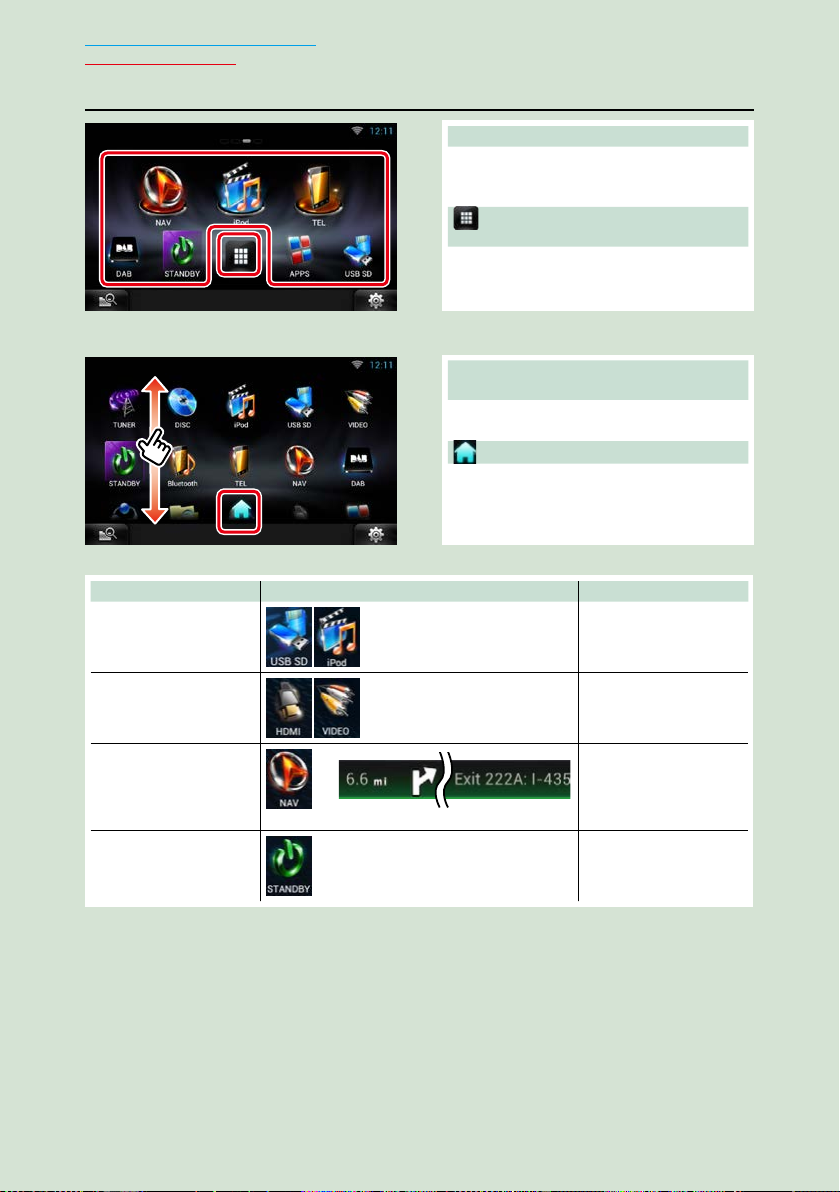
Powrót do strony Menu głównego
Podstawowe operacje
Panel uruchamiania źródła oraz panel treści sieciowych
(Skrót)
Można zarejestrować często używane
źródła i aplikacje, aby można było je szybko
uruchomić.
(Lista wszystkich źródeł/ Lista
wszystkich aplikacji)
Wyświetla wszystkie źródła i aplikacji.
(Lista wszystkich źródeł/ Lista wszystkich aplikacji)
(Lista wszystkich źródeł/ Lista
wszystkich aplikacji)
Można przewinąć ekran zawierający listę,
przesuwając ekran w górę/w dół.
(Home)
Powraca do panelu wyszukiwania źródła lub
panelu treści sieciowych.
Z listy wszystkich źródeł można wykonać następujące funkcje.
Funkcja Ikona Operacja
Przełączanie źródła
dźwięku
Przełączanie źródła
obrazu
Wyświetlić
ekran nawigacji
(DNN9250DAB/
DNN6250DAB)
Wyłączyć wszystkie
funkcje dźwięku
itp.
itp.
lub
Dotknąć ikonę
żądanego źródła.
Dotknąć ikonę żądanego
źródła obrazu.
Dotknąć [NAV] lub
informacje o nawigacji.
Dotknąć [STANDBY].
24
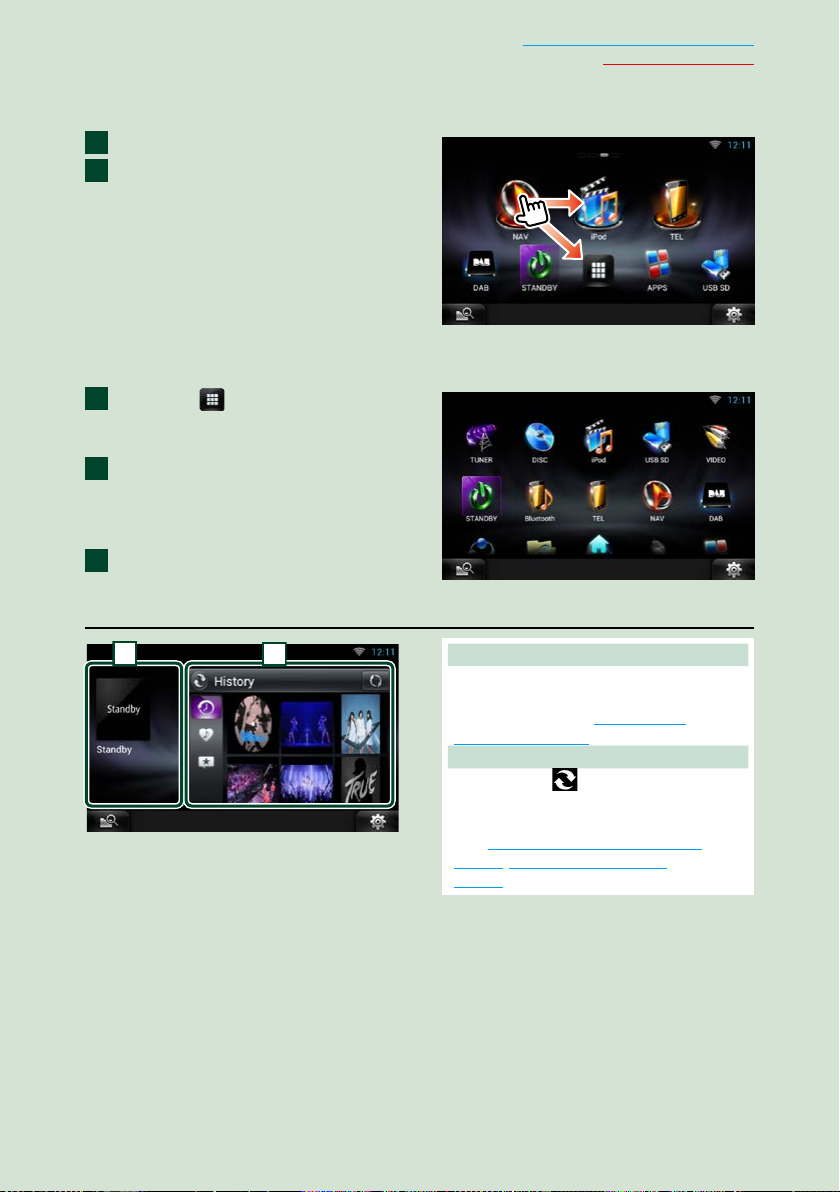
Powrót do strony Menu głównego
2
1
Podstawowe operacje
Przesuwanie lub usuwanie ikony z panelu wyszukiwania źródła i panelu
zawartości sieciowej
Dotknąć ikonę i przytrzymać.
1
Przeciągnąć ikonę w żądane
2
miejsce lub do Kosza.
Dodawanie ikony skrótu do panelu wyszukiwania źródła lub panelu
zawartości sieciowej
Dotknąć [ ] na panelu
1
wyszukiwania źródła lub
zawartości sieciowej.
Kilkukrotne dotykanie ikony w
2
celu wyświetlenia ekranu panelu
wyszukiwania źródła lub panelu
zawartości sieciowej.
Przeciągnąć ikonę w puste
3
miejsce.
Panel Media
1 Widget Now Playing
Wyświetla tytuł odtwarzanego utworu lub
nazwę stacji radiowej i pozwala wykonać
proste operacje. Patrz Widget Teraz
odtwarzane (str.58).
2 Widget Media
Po dotknięciu [ ] można przełączać
pomiędzy Tablicą podsumowania i Ramkami
zdjęć.
Patrz Widget Tablicy podsumowania
(str.60), Widget Ramki do zdjęć
(str.61).
25
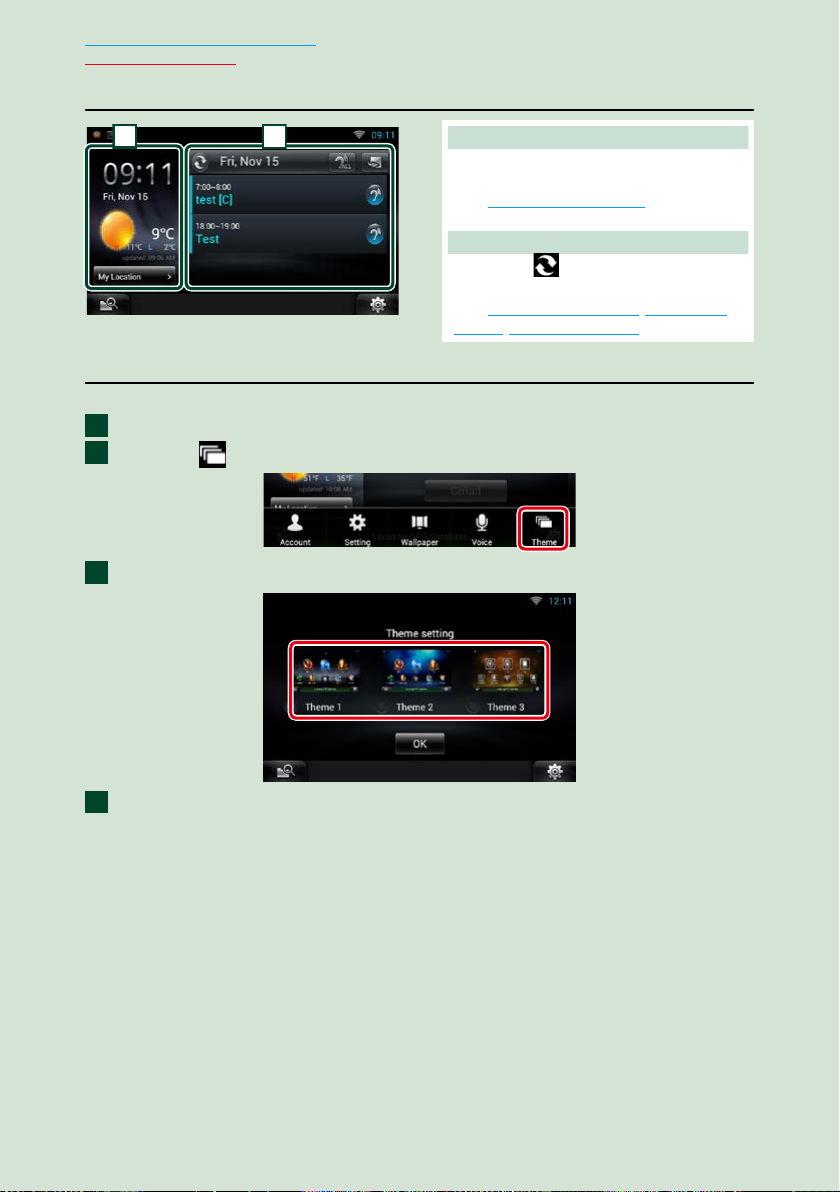
Powrót do strony Menu głównego
2
1
Podstawowe operacje
Panel Serwis
1 Widget pogody
DNN9250DAB/ DNN6250DAB:
Wyświetla prognozę pogody na dany dzień.
Patrz Widget pogody (str.44).
DNR8025BT: Wyświetla zegar i datę.
2 Widget sieciowy
Dotknięcie [
pomiędzy Harmonogramem, RSS i SNS.
Patrz Widget Dzisiaj (str.47), Widget SNS
(str.47), Widget RSS (str.48).
] pozwala przełączyć
Zmiana motywu na ekranie Home
Dla ekranu Home można wybrać jeden spośród trzech rodzajów motywów.
Nacisnąć przycisk <MENU>.
1
Dotknąć [
2
Wybrać motyw.
3
Theme].
Dotknąć [OK].
4
26
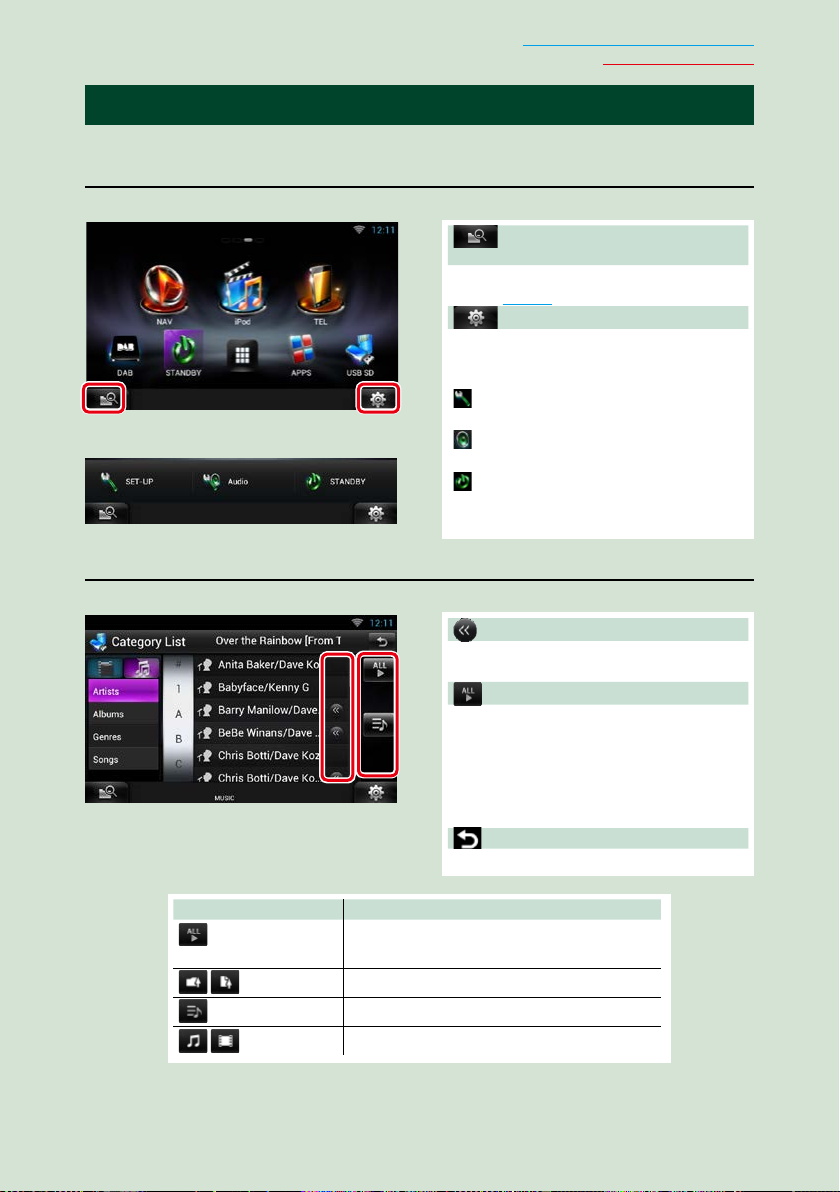
Najczęściej wykonywane operacje
ñ
Przedstawia najczęściej wykonywane operacje.
Powrót do strony Menu głównego
Podstawowe operacje
Ogólne
Niektóre funkcje można włączać korzystając z większości ekranów.
(Wyszukiwanie na różnych
nośnikach)
Dotknąć, aby wyświetlić ekran Mixed Media
Search. (str.62)
(Szybkie menu)
Dotknąć, aby wyświetlić szybkie menu.
Zawartość tego menu została przedstawiona
poniżej.
: Umożliwia wyświetlenie ekranu Menu
SETUP.
Ekran Quick menu
: Umożliwia wyświetlanie Menu Audio
Control.
: Umożliwia wyświetlenie ekranu
sterowania bieżącym źródłem. Ikona
różni się, zależnie od źródła.
Ekran listy
Niektóre często używane przyciski funkcyjne dostępne są na ekranach list większości źródeł.
(Scroll)
Dotknąć, aby przewinąć napisy na
wyświetlaczu.
itp.
W tym miejscu wyświetlane są przyciski
dotykowe oferujące różne funkcje.
Pokazywane przyciski różnią się w zależności
od bieżącego źródła dźwięku, stanu, itp.
Aby obejrzeć przykładowe funkcje każdego z
przycisków, patrz poniższa tabela.
Umożliwia powrót do poprzedniego ekranu.
Przycisk Funkcja
Umieszcza wszystkie utwory na niższym
poziomie w hierarchii.
Przenosi do wyższego poziomu w hierarchii.
Wyświetla bieżący folder kategorii.
Wyświetla listę plików muzycznych/filmów.
Ciąg dalszy
27

Powrót do strony Menu głównego
Podstawowe operacje
Przewijanie skokowe
Możliwe jest przewijanie ekranu listy poprzez przerzucanie go w górę/w dół lub w prawo/w lewo.
28
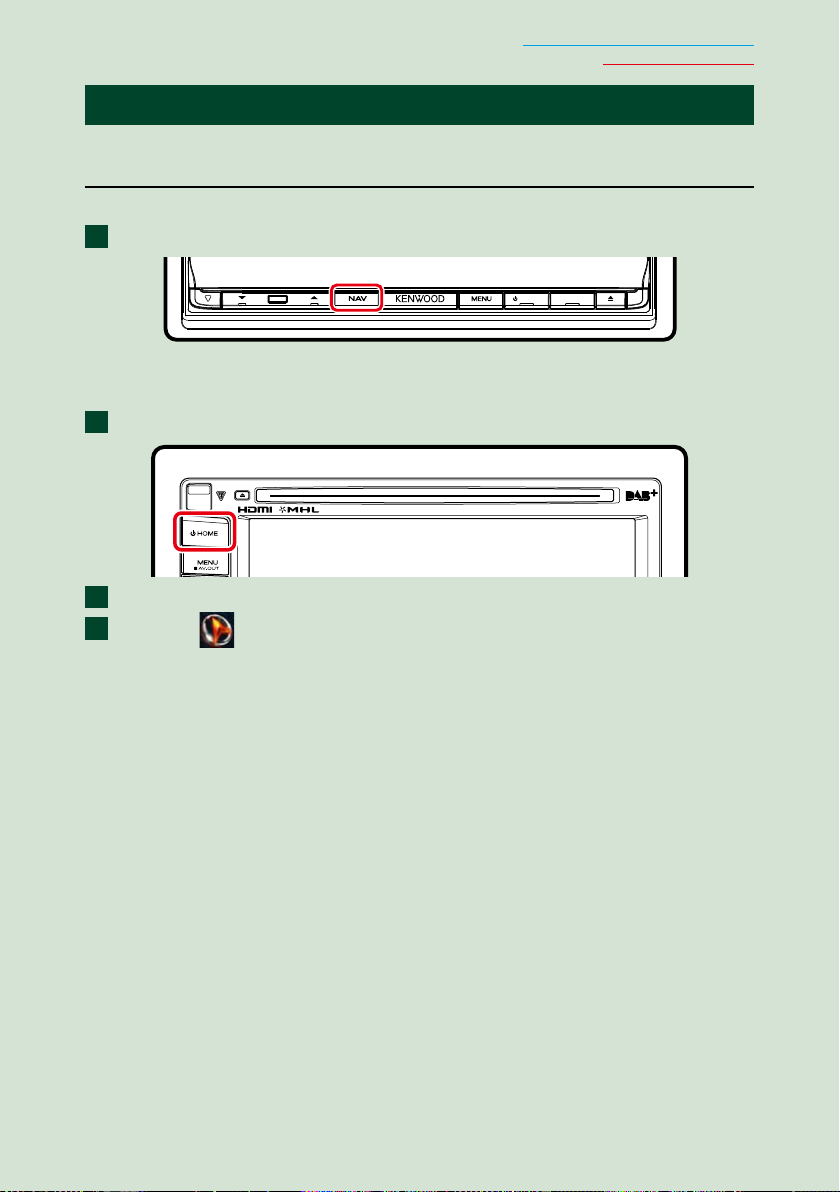
Powrót do strony Menu głównego
Obsługa nawigacji (DNN9250DAB/ DNN6250DAB)
ñ
Aby poznać szczegóły na temat funkcji nawigacji, patrz Podręcznik obsługi nawigacji.
Podstawowe operacje
Wyświetlanie ekranu nawigacji
DNN9250DAB
Nacisnąć przycisk <NAV>.
1
HOME 6
Pojawia się ekran nawigacyjny.
DNN6250DAB
Nacisnąć przycisk <HOME>.
1
Wybrać panel Uruchamiania źródła.
2
Dotknąć [
3
Pojawia się ekran nawigacyjny.
NAV].
29
